Page 1
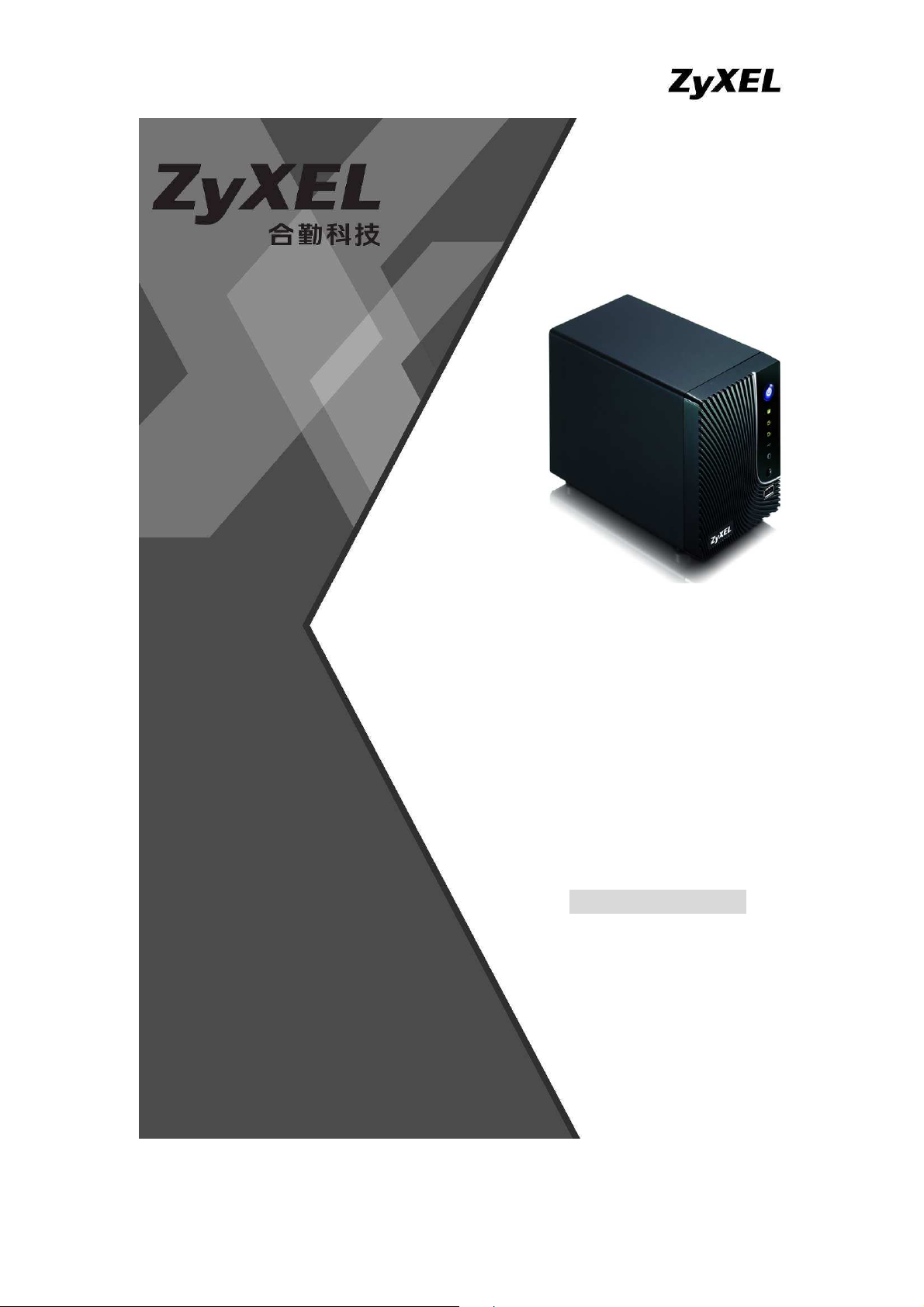
www.zyxel.com
NSA320
多媒體儲存中心
快速安裝手冊
Version:1.0 2010/07 Edit1
預設登入資料
預設登入資料
預設登入資料預設登入資料
網頁預設位置 http://nsa320
帳號 admin
密碼 1234
Page 2
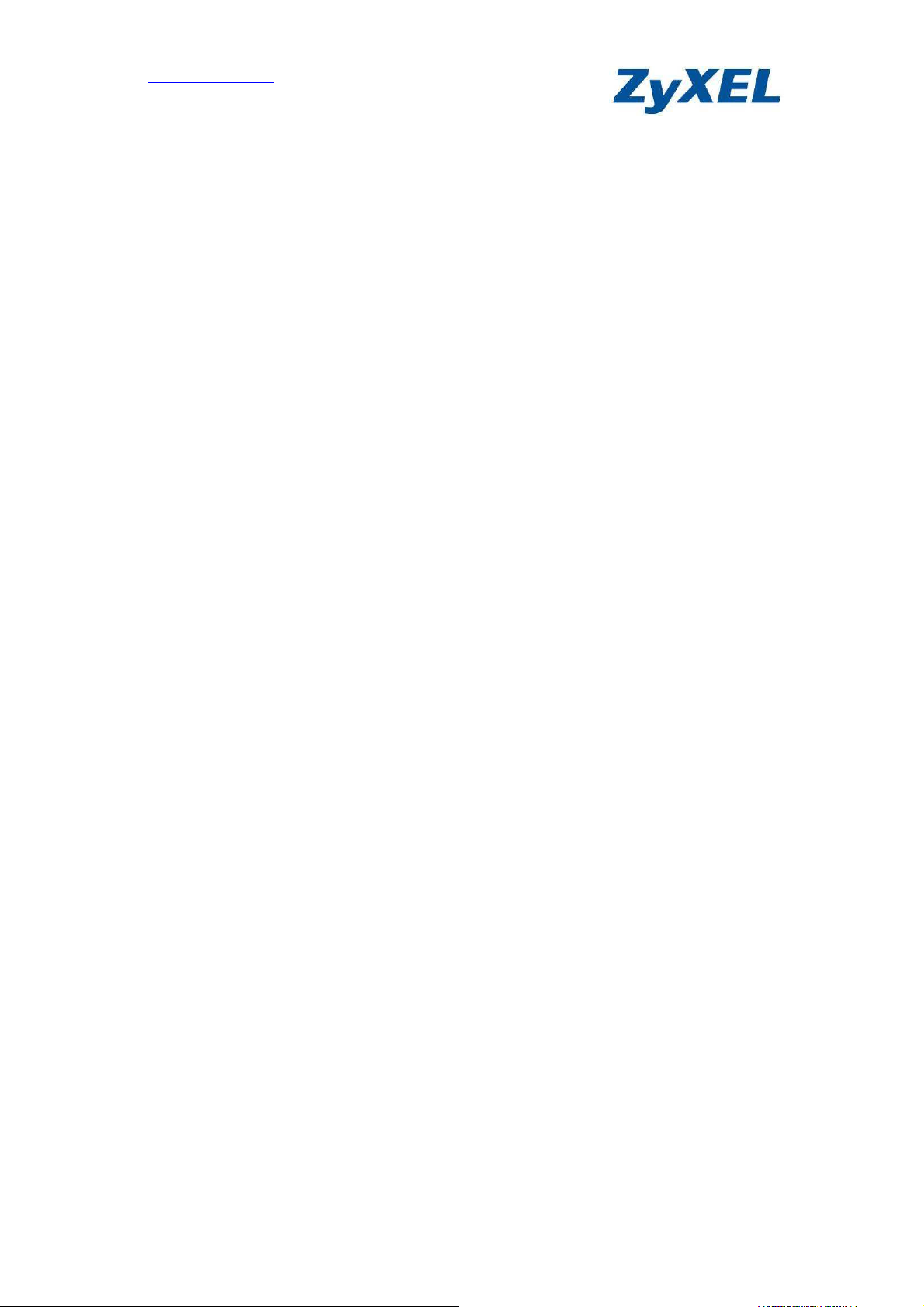
www.zyxel.com.tw
Version 1.0
目次
目次::::
目次目次
1.
1. 公司簡介
公司簡介 ................................
1.1.
公司簡介公司簡介
2.
2. 產品資訊
產品資訊 ................................
2.2.
產品資訊產品資訊
................................................................
................................................................
................................................................
................................................................
................................................................
................................................................
................................................................
................................................................
...............................................
................................................................
...............................................
................................................................
............... 4444
..............................
............... 5555
..............................
2-1 硬體規格.........................................................................................5
2-2 產品包裝配件及內容.......................................................................5
2-3 NSA320 的功能概述.......................................................................5
2-4 產品硬體各部位名稱及功能說明.....................................................6
2-5 燈號說明.........................................................................................6
2-6 RESET 鍵功能 ...............................................................................7
3.
3. 安裝
安裝 NSA
3.3.
安裝安裝
NSA 設備
NSA NSA
設備 ................................
................................................................
設備設備
................................................................
................................................................
................................................................
.....................................
................................................................
3-1 安裝硬碟機 .....................................................................................8
3-2 安裝連接 NSA 方式 .......................................................................9
3-3 NSA 初始化 .................................................................................15
3-4 NSA Starter Utility (公用程式) 操作說明 .......................................20
4.
4. 基本功能設定
基本功能設定 ................................
4.4.
基本功能設定基本功能設定
................................................................
................................................................
................................................................
................................................................
.....................................
................................................................
4-1 進入管理介面 ...............................................................................26
4-2 圖形化介面操作畫面.....................................................................28
4-3 資料夾及檔案名稱命名規則 ..........................................................30
4-4 共享路徑規則 ...............................................................................31
4-5 進階管理介面 ...............................................................................32
4-6 儲存裝置.......................................................................................35
4-7 網路設定.......................................................................................38
4-7-1 TCP/IP...............................................................................38
4-7-2 PPPoE...............................................................................39
4-7-3 UPnP 埠 ............................................................................40
4-8 共用..............................................................................................41
4-8-1 使用者 ...............................................................................41
4-8-2 群組 ...................................................................................45
4-8-3 共用 ...................................................................................47
5.
5. 進階功能設定
進階功能設定 ................................
5.5.
進階功能設定進階功能設定
................................................................
................................................................
................................................................
................................................................
.....................................
................................................................
5-1 伺服器名稱 ...................................................................................50
5-2 日期/時間......................................................................................51
5-2-1 時間伺服器校時 .................................................................51
5-2-2 手動設定系統時間..............................................................52
5-3 應用程式.......................................................................................53
5-3-1 FTP 伺服器........................................................................53
5-3-2 WEB(網頁)發行 .................................................................54
5-4 日誌..............................................................................................55
5-4-1 電子郵件設定.....................................................................56
5-4-2 報告設定............................................................................57
5-4-3 系統日誌伺服器設定 ..........................................................58
5-5 關機..............................................................................................59
5-6 設定 (備份/還原) ..........................................................................60
5-7 韌體升級.......................................................................................61
5-8 電源管理.......................................................................................62
6.
6. 電腦端檔案存取說明
電腦端檔案存取說明 ................................
6.6.
電腦端檔案存取說明電腦端檔案存取說明
................................................................
................................................................
.........................................................
................................................................
......................... 64
..................................................
6-1 網路芳鄰連線 ...............................................................................64
6-1-1 公用程式............................................................................64
6-1-2 瀏覽器 ...............................................................................65
6-1-3 Windows 7 系統程式..........................................................66
6-2 FTP 連線 ......................................................................................67
6-2-1 FTP 軟體連線 ....................................................................67
6-2-2 Windows
7.
7. 常見問題排除
常見問題排除 ................................
7.7.
常見問題排除常見問題排除
................................................................
................................................................
內建 FTP Client 的連線方式 ..............................68
................................................................
................................................................
.....................................
................................................................
..... 8888
..........
..... 26
26
..........
2626
..... 50
50
..........
5050
64
6464
..... 69
69
..........
6969
1
Page 3
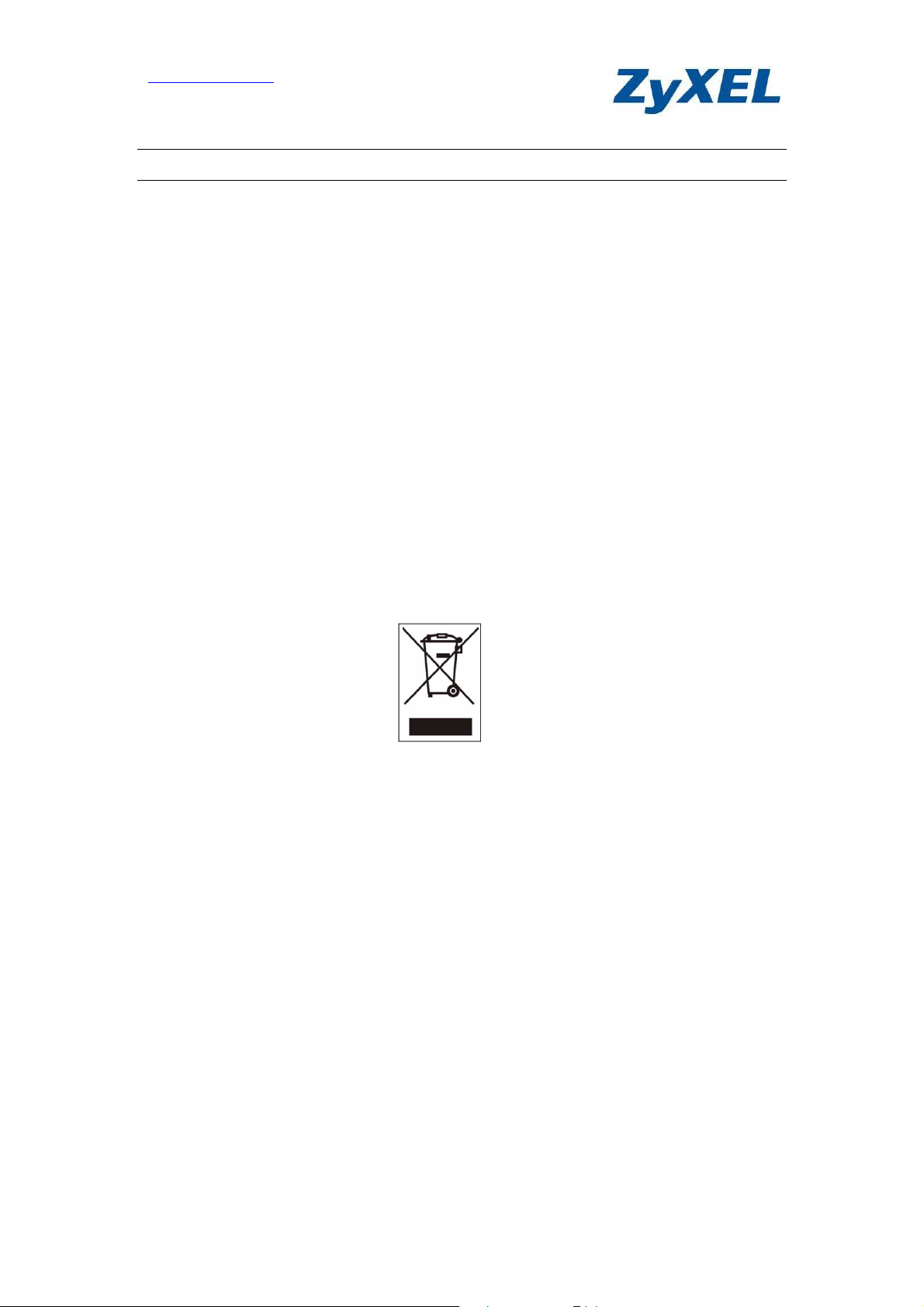
www.zyxel.com.tw
Version 1.0
安全警告
安全警告
安全警告安全警告
為了您的安全
為了您的安全,,,,請先閱讀下列警告及指示
為了您的安全為了您的安全
請先閱讀下列警告及指示
請先閱讀下列警告及指示請先閱讀下列警告及指示
請勿將此產品接近水、火焰或放置在高溫的環境
避免設備接觸
任何液體-切勿讓設備接觸水、雨水、高濕度、汗水腐蝕性的液體或其
他水份。
灰塵及污物-切勿接觸灰塵、污物、沙土、食物或其他不合適的材料。
切勿重摔或撞擊設備,並勿使用不正確的電源變壓器。
※※※※警告
警告::::若接上不正確的電源
警告警告
若接上不正確的電源變壓
若接上不正確的電源若接上不正確的電源
變壓器會有爆炸的風險
變壓變壓
器會有爆炸的風險。。。。
器會有爆炸的風險器會有爆炸的風險
請勿將設備解體。
請勿阻礙設備的散熱孔,空氣對流不足將會造成設備損害。
請插在正確的電壓供給插座(如:北美/台灣電壓 110V AC,歐洲是 230V AC)
假若電源變壓器或電源變壓器的纜線損壞,請從插座拔除,若您還繼續插電
使用,會有觸電死亡的風險。
請勿試圖修理電源變壓器或電源變壓器的纜線,若有損毀,請直接連絡您購
買的店家,購買一個新的電源變壓器。
請勿將此設備安裝於室外,此設備僅適合放置於室內。
請勿隨一般垃圾丟棄。
2
Page 4
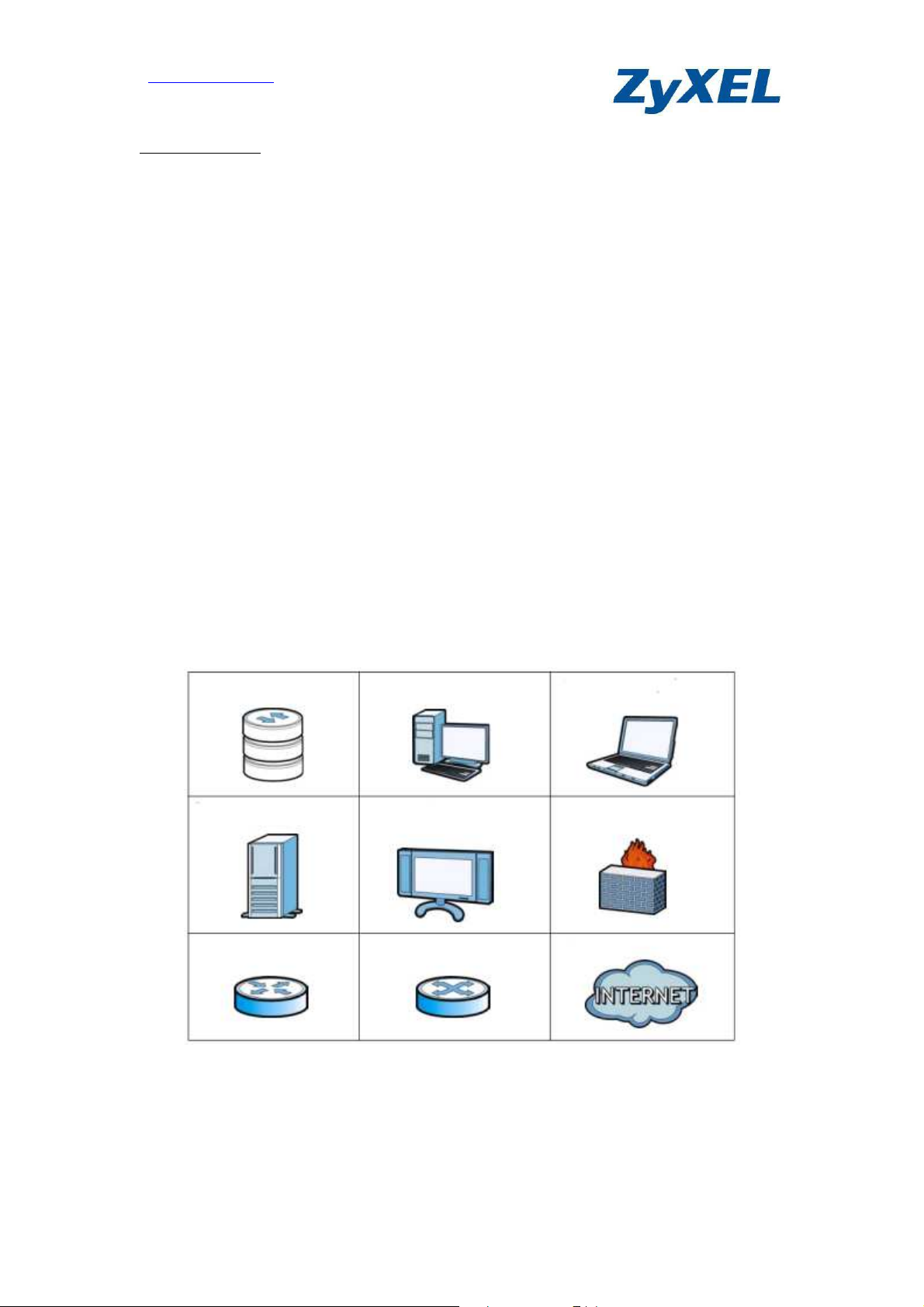
www.zyxel.com.tw
Version 1.0
有限保證責任
有限保證責任
有限保證責任有限保證責任
合勤科技
合勤科技
合勤科技合勤科技
保證所有出廠的 NSA320(網路儲存設備)皆通過嚴格而完整的測試,在一般的使
用情況下,都可以正常地運作。在保固期限內及正常使用的狀況下,如果發生系
統、設備故障,合勤科技將負責修護。除此之外,合勤科技不保證負責所有因為
本產品而造成的資料遺失
資料遺失、、、、毀損
資料遺失資料遺失
毀損、或營業上及執行業務的損失。在任何情況下,
毀損毀損
合勤科技所負擔的賠償責任,不超過本產品的售價。
※ 注意事項
注意事項
注意事項注意事項
1. 請務必定期備份硬碟中的資料,以避免任何意外、人為操作疏失或硬碟故障
所造成的資料毀損。合勤科技不負責任何資料遺失或復原。
2. 如要把 NSA320 或任何包裝內零件退回或維修,請確定貨品妥善包裝以確
保運送無誤。若貨品運送期間因不妥善包裝造成任何損壞,合勤科技一概不
予負責。
※ 此份文件所用的 NSA 代表 NSA320 設備
設備
設備設備
※ 此份文件所使用的圖示代表的意義:
網路儲存設備
電腦
筆記型電腦
伺服器 數位電視 防火牆設備
路由器
交換器
網際網路
3
Page 5
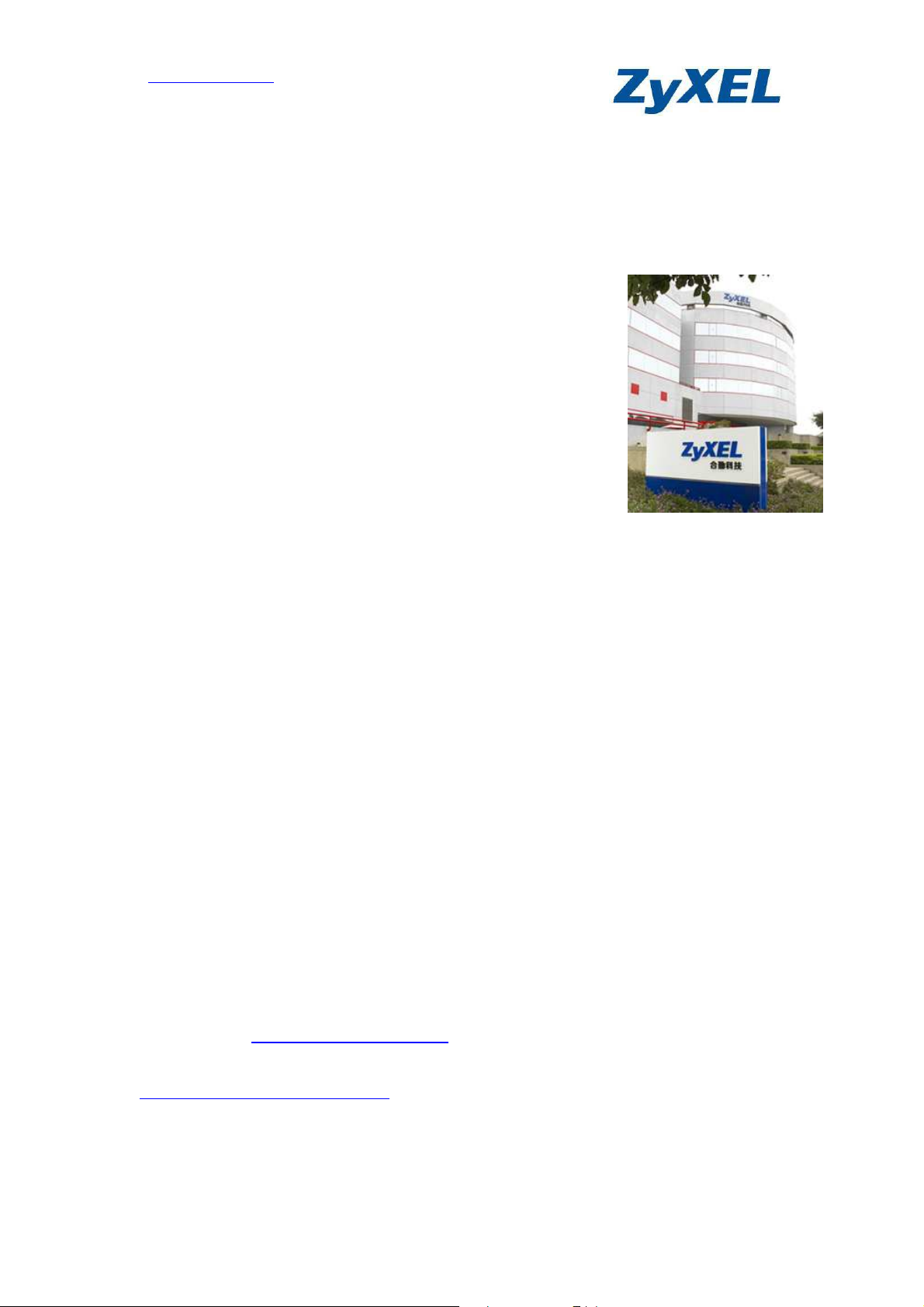
www.zyxel.com.tw
Version 1.0
1. 公司簡介
公司簡介
公司簡介公司簡介
合勤科技連續七年蟬連十大台灣國際品牌
唯一網通精品
自 1989 年,合勤開發出全球第一台資料/傳真/語音
三合一數據機之後,台灣開始成為全球網通注目的焦點,
這也是合勤所創造的第一個傳奇,讓許多老外認為不可思
議。此後,合勤更是創造了許多一連串的驚喜,不旦數度
蟬連歐洲 VDSL 路由器前三大供應商,更是全球 SOHO 寬
頻 CPE 及無線設備領導品牌,合勤的品牌在歐洲暢行無
阻,讓一向重視廠牌與品質的歐洲人刮目相看,成功的讓
一家台灣品牌的公司在歐、美,甚至全球,都交出一份令
人激賞的成績單。近年來,合勤不斷調整業務的重心,逐
步經營台灣市場,自 2003 年起連續七年獲得十大台灣國際品牌的殊榮;2009
年合勤正式邁入第二十年,不僅數度獲得台灣精品的榮耀,更始終位居網路設備
廠商之首。這些肯定的背後,也讓我們更感責任重大,自許永續經營網通設備的
NO.1 品牌。
合勤科技目前全球員工 3200 多人,研發人員近三分之一的人數,其中六成
員工為碩士學位,而這些科技尖兵,正是締造合勤科技不斷成長的動力來源,不
斷成長的背後,象徵著合勤對品牌的堅持,對技術創新的投注,及對客戶的承諾
與保證。
現今,合勤在蛻變的過程中持續成長,從窄頻到寬頻,從局端到用戶端,從
有線到無線,合勤目前擁有旗下產品線,除了領先業界的 xDSL 產品外,更開發
出各類更具效能的網路資安設備,如防火牆/UTM;高低階無線設備,高低階交
換器,儲存設備及路由器等等。但無論高階或低階,合勤對產品的用心與專注始
終如一,因為我們相信唯有您的肯定,才有堅持品牌的經營,才能打造永續經營
的企業。
親愛的朋友,衷心感謝您選擇了合勤的產品,這一份對合勤的信賴,在此我
們也要給您一份承諾,若您對產品有任何問題或對合勤科技有任何指教,請儘速
與我們聯絡,我們將儘速予以回應。以下是我們的聯絡方式:
我們的網址:http://www.zyxel.com.tw
技術服務以及技術問題的聯絡方式請到以下網址填寫相關的資料與問題:
http://www.zyxel.com.tw/support
公司電話:02-2739-9889
免費服務專線:0800-500-550
4
Page 6

www.zyxel.com.tw
Version 1.0
2. 產品資訊
產品資訊
產品資訊產品資訊
2-1 硬體規格
硬體規格
硬體規格硬體規格
具有 2 個 SATA 插槽,可支援 3.5 吋 SATAI/II 硬碟
具有 3 個 USB(2.0) 埠可供連接
具有 1 個 LAN 埠,可供連接交換器/IP 寬頻分享器/寬頻數據機
具有 1 個重置按鈕(Reset),可恢復至原廠出貨時的預設值
具有 1 個 COPY/SYNC 按鈕,可用來同步或複製 USB 裝置資料
電源輸出為 19VDC --- 2.1A
電源輸入為 100~240V -50-60Hz 1.0A
2-2 產品包裝配件及內容
產品包裝配件及內容
產品包裝配件及內容產品包裝配件及內容
請檢查產品包裝盒之內容物是否完整,應至少包括下列項目:
NSA320 網路儲存設備一台
中文快速安裝說明
NSA320 安裝光碟片一張
電源供應器一組
網路線一條
2-3 NSA320 的功能概述
NSA 可做的事:
備份您電腦的檔案到 NSA 設備,且可分享給區域網路中的其他電腦存取。
使用 COPY/SYNC 按鈕,可將 USB 儲存裝置的資料同步複製於 NSA 設備
中。USB 設備,如:MP3 播放設備、記憶體設備、或是數位相機、讀卡機 。
也可以接上多媒體播放器,如:DMA-2500,來播放影音、音樂及相片檔案。
使用 NSA320 網頁發行或 FTP 伺服器功能可分享檔案給遠端的使用者。
可作為 iTunes 伺服器,若電腦端有安裝 iTunes 軟體,即可直接播放儲存在
NSA 設備中,iTunes 所支援的影片及音樂檔案。
提供自動上載影片及音樂檔案到 FTP 伺服器、Flickr 及 YouTube 影音、照
片等部落格。
※ 右方為連接
右方為連接示意圖
右方為連接右方為連接
的功能概述
的功能概述的功能概述
示意圖::::
示意圖示意圖
5
Page 7
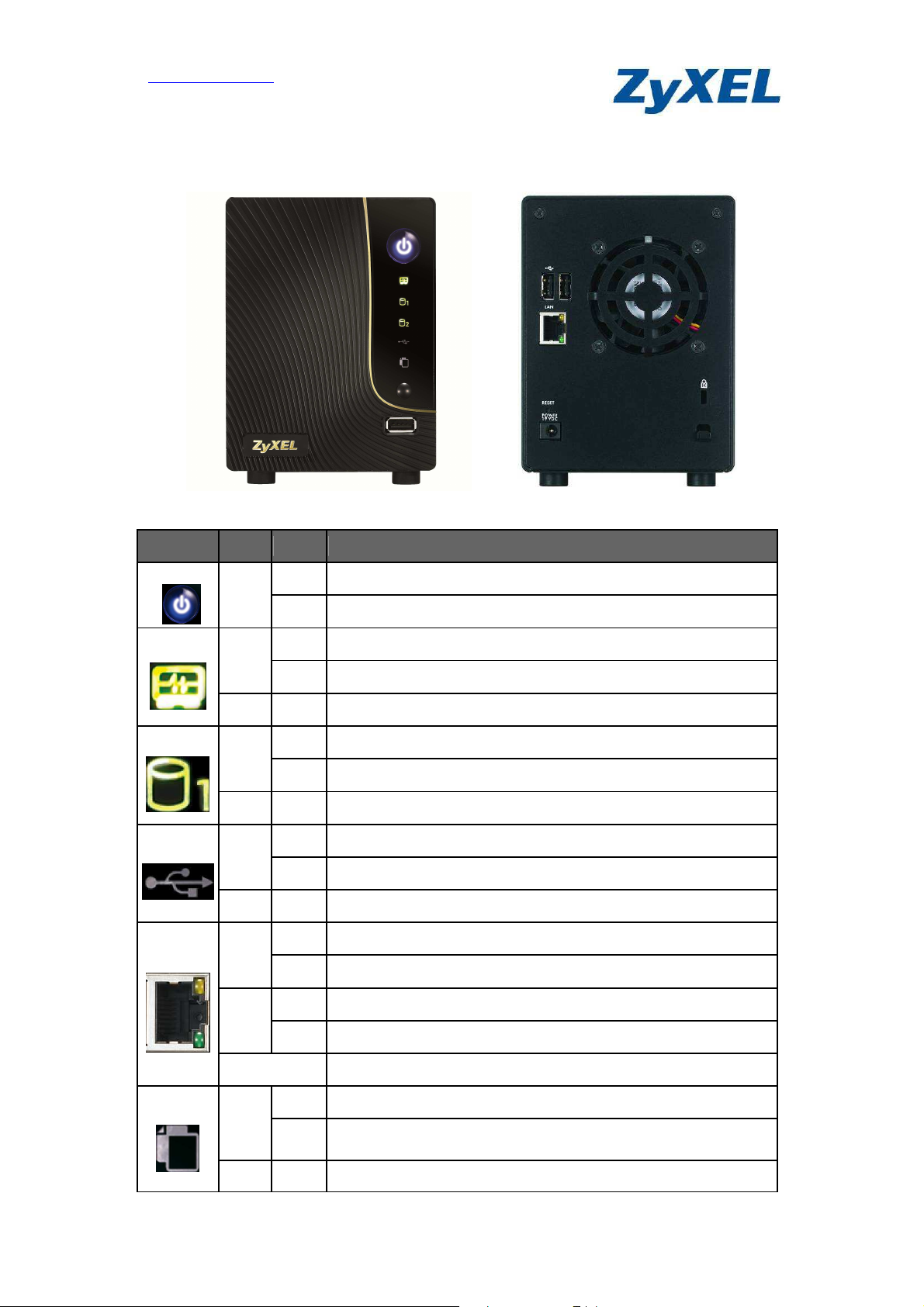
www.zyxel.com.tw
紅色 亮起
Version 1.0
2-4 產品硬體各部位名稱及功能說明
產品硬體各部位名稱及功能說明
產品硬體各部位名稱及功能說明產品硬體各部位名稱及功能說明
正面面板
2-5 燈號
燈號說明
燈號燈號
說明
說明說明
正面面板
正面面板正面面板
背面面板
背面面板
背面面板背面面板
燈號
燈號 顏色
燈號燈號
電源鈕
系統狀態
硬碟燈號
USB
LAN
顏色
顏色顏色
藍色
綠色
紅色 恆亮
綠色
綠色
紅色 亮起
綠色
狀狀狀狀態態態態
恆亮
熄滅
恆亮
閃爍
亮起
閃爍
恆亮
閃爍
亮起
閃爍
描述
描述
描述描述
開機。
關機。
開機正常。
正在開機中。
系統異常。
硬碟驅動正常、設備偵測到硬碟。
系統正在存取或儲存資料。
硬碟驅動失敗(未偵測)或偵測到硬碟有壞軌。
偵測到 USB 裝置正確連接。
存入資料到 USB 硬碟中。
裝置硬體驅動失敗。
NSA 設備的網路連線正常,且為 10/100Mbps 的連接速率
有資料正在傳輸
亮起
橘色
熄滅 尚未連接網路線路,或網路線路異常
複製/同步
綠色
紅色 亮起
NSA 設備的網路連線正常,且為 10/100/1000Mbps 的連接速率
閃爍
有資料正在傳輸
恆亮
USB 設備連上 NSA320。
從 USB設備複製或同步檔案到 NSA320或將 NSA320 資料備份至
閃爍
USB 設備。
從 USB 設備複製中或同步檔案失敗或備份檔案到 USB 設備失敗。
6
Page 8

www.zyxel.com.tw
Version 1.0
2-6 RESET 鍵功能
鍵功能
鍵功能鍵功能
請參考以下說明持續按壓
請參考以下說明持續按壓 RESET
請參考以下說明持續按壓請參考以下說明持續按壓
您在執行的動作
您在執行的動作。。。。
您在執行的動作您在執行的動作
RESET 鈕鈕鈕鈕,,,,並注意蜂鳴器的聲音次數
RESETRESET
並注意蜂鳴器的聲音次數,,,,聲響次數代表
並注意蜂鳴器的聲音次數並注意蜂鳴器的聲音次數
聲響次數代表
聲響次數代表聲響次數代表
重置按鈕
7
Page 9

www.zyxel.com.tw
Version 1.0
3. 安裝
安裝 NSA 設備
安裝安裝
開始前注意事項
開始前注意事項
開始前注意事項開始前注意事項
開始作業之前,您需要備妥下列設備和工具,及確認以下事項:
NSA 設備、電源配接器及隨附的乙太網路線
隨附的光碟片,其中內含 NSA 探索公用程式、以及《使用手冊》。
一顆或二顆符合 SATA I 或 SATA II (3.0 Gbit/s)標準的硬碟。
一字螺絲起子及十字螺絲起子,用以將硬碟安裝於磁碟槽中。
USB 纜線(選擇性使用:僅在您想要藉由連接相容的 USB2.0 磁碟機擴
充儲存容量時需要)。
如果 USB 磁碟機有專屬的外接電源轉接器,建議使用。
已安裝網路介面卡 (NIC) 及 TCP/IP 的電腦。交換器、路由器或集線
器等網路裝置。
本產品支援各大硬碟品牌之
本產品支援各大硬碟品牌之“
本產品支援各大硬碟品牌之本產品支援各大硬碟品牌之
設備
設備設備
“3.5”
”吋
““
””
吋 SATA 硬碟
吋吋
硬碟,,,,有關支援硬碟資
硬碟硬碟
有關支援硬碟資
有關支援硬碟資有關支援硬碟資
訊訊訊訊、
、UPS 設備資訊及印表機型號
、、
http://www.zyxel.com.tw 產品介紹網頁中的支援清單
3-1 安裝硬碟機
安裝硬碟機
安裝硬碟機安裝硬碟機
※一旦您在
一旦您在 NSA 上安裝了硬碟並建立磁碟區
一旦您在一旦您在
被清除
被清除。
被清除被清除
移除或安裝硬碟機之前,必須關閉 NSA 電源。
建立磁碟區會格式化硬碟機。所有資料都將遺失。
在您將磁碟安裝在 NSA 上時,請先將磁碟上的所有檔案備份至其它位置。
1. 確認電源線與乙太網路線都已自 NSA 拔除。
2. 將 NSA 置於平坦的表面上,底端面板朝上。使用一字螺絲
起子或硬幣將卡榫鬆脫。
3. 將 NSA 反正向上,移除前蓋並如右圖所示開啟硬碟的磁碟
槽。
4. 將硬碟兩側鎖上滑軌(A 指的是要裝上硬碟的滑軌)。
設備資訊及印表機型號,,,,請至合
設備資訊及印表機型號設備資訊及印表機型號
產品介紹網頁中的支援清單。
產品介紹網頁中的支援清單產品介紹網頁中的支援清單
上安裝了硬碟並建立磁碟區,,,,磁碟上現有的全部檔案將
上安裝了硬碟並建立磁碟區上安裝了硬碟並建立磁碟區
。
。。
請至合勤網站查詢
請至合請至合
勤網站查詢
勤網站查詢勤網站查詢
磁碟上現有的全部檔案將
磁碟上現有的全部檔案將磁碟上現有的全部檔案將
。
。。
8
Page 10

www.zyxel.com.tw
Version 1.0
5. 將硬碟的 SATA 介面向下插入磁碟槽,直到硬碟緊密貼緊在 NSA 內為止。
6. 拿起前面板將硬碟的磁碟槽蓋上,將 NSA 底部朝上並放置於平坦的桌面上,
確認已經卡榫卡緊,然後接上網路線及電源
3-2 安裝連接
安裝連接 NSA 方式
安裝連接安裝連接
方式
方式方式
步驟一:使用隨附的乙太網路線將 NSA 後方的 LAN 埠連接至網路
上的電腦、交換器或路由器。
步驟二:將電源線一端連接至 NSA 後方的 POWER 插槽,另一端
則連接至外接的電源變壓器。將外接的電源變壓器連接至電
源插座。****請請請請務必使用隨附的電源變壓器
務必使用隨附的電源變壓器。
務必使用隨附的電源變壓器務必使用隨附的電源變壓器
。
。。
步驟三:按下 NSA 前方的電源按鈕,將其開啟。請檢視前面板的指
示燈。
※ 如果指示燈都沒有亮
如果指示燈都沒有亮,,,,請確認電源線是否鬆脫以及電源是否開啟
如果指示燈都沒有亮如果指示燈都沒有亮
請確認電源線是否鬆脫以及電源是否開啟。
請確認電源線是否鬆脫以及電源是否開啟請確認電源線是否鬆脫以及電源是否開啟
。
。。
電源按鈕指示燈會穩定亮著藍燈。
如果開機成功 ( 需約 2~3 分鐘內 ), SYS 指示燈會穩定亮著綠燈。
如果 NSA 偵測到磁碟插槽上有硬碟機存在,HDD 指示燈會亮起。
如果乙太網路埠已正確連接至您的網路,後面板上的 LAN 埠便會亮
燈。當其傳送或接收流量時,LAN 埠的燈號便會閃爍。
※ 若要關閉
NSA,請按住電源按鈕直到聽到 2 聲嗶嗶聲為止,接著放開按鈕
即可關閉電源。
9
Page 11
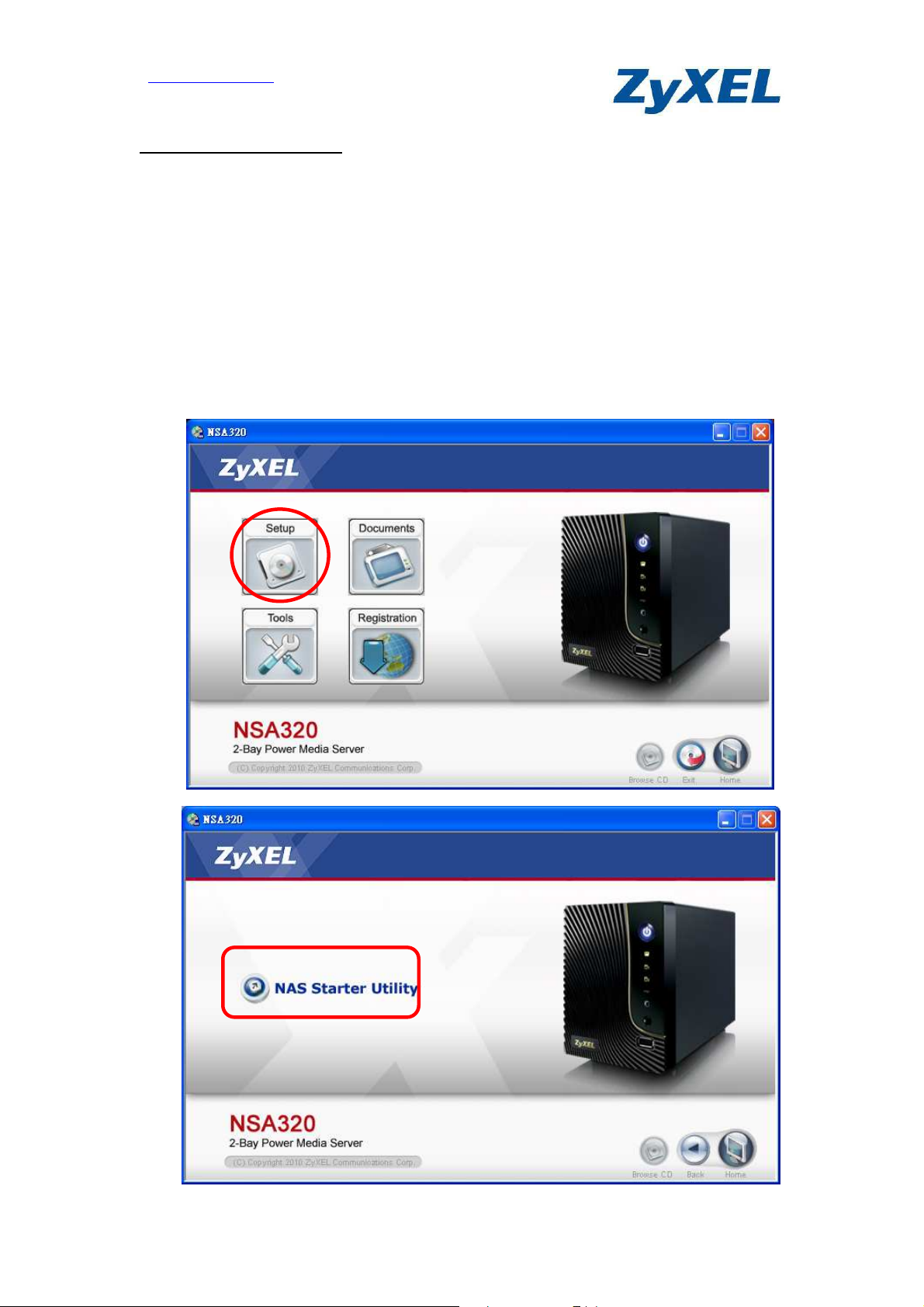
www.zyxel.com.tw
Version 1.0
安裝
安裝 NSA 光碟中的程式
安裝安裝
光碟中的程式
光碟中的程式光碟中的程式
以下將為您說明如何在 Windows 作業系統(以 WinXP 為例),安裝 NSA
Starter 公用程式,以用來存取 NSA 設備。
步驟四:請將隨附的光碟片插入您要操作的電腦光碟機中,並在顯示的畫面中點
選“Setup (設定)”,然後再點選“NSA Starter Utility (NSA 探索公
用程式 ) ”連結。
※如果電腦螢幕沒顯示以下
如果電腦螢幕沒顯示以下畫面
如果電腦螢幕沒顯示以下如果電腦螢幕沒顯示以下
機機機機,,,,然後點選檔案清單中的
然後點選檔案清單中的“Setup.exe”。
然後點選檔案清單中的然後點選檔案清單中的
畫面,,,,請使用
畫面畫面
請使用開啟
請使用請使用
開啟“我的電腦
開啟開啟
我的電腦”並點選光碟
我的電腦我的電腦
。。。
並點選光碟
並點選光碟並點選光碟
10
Page 12
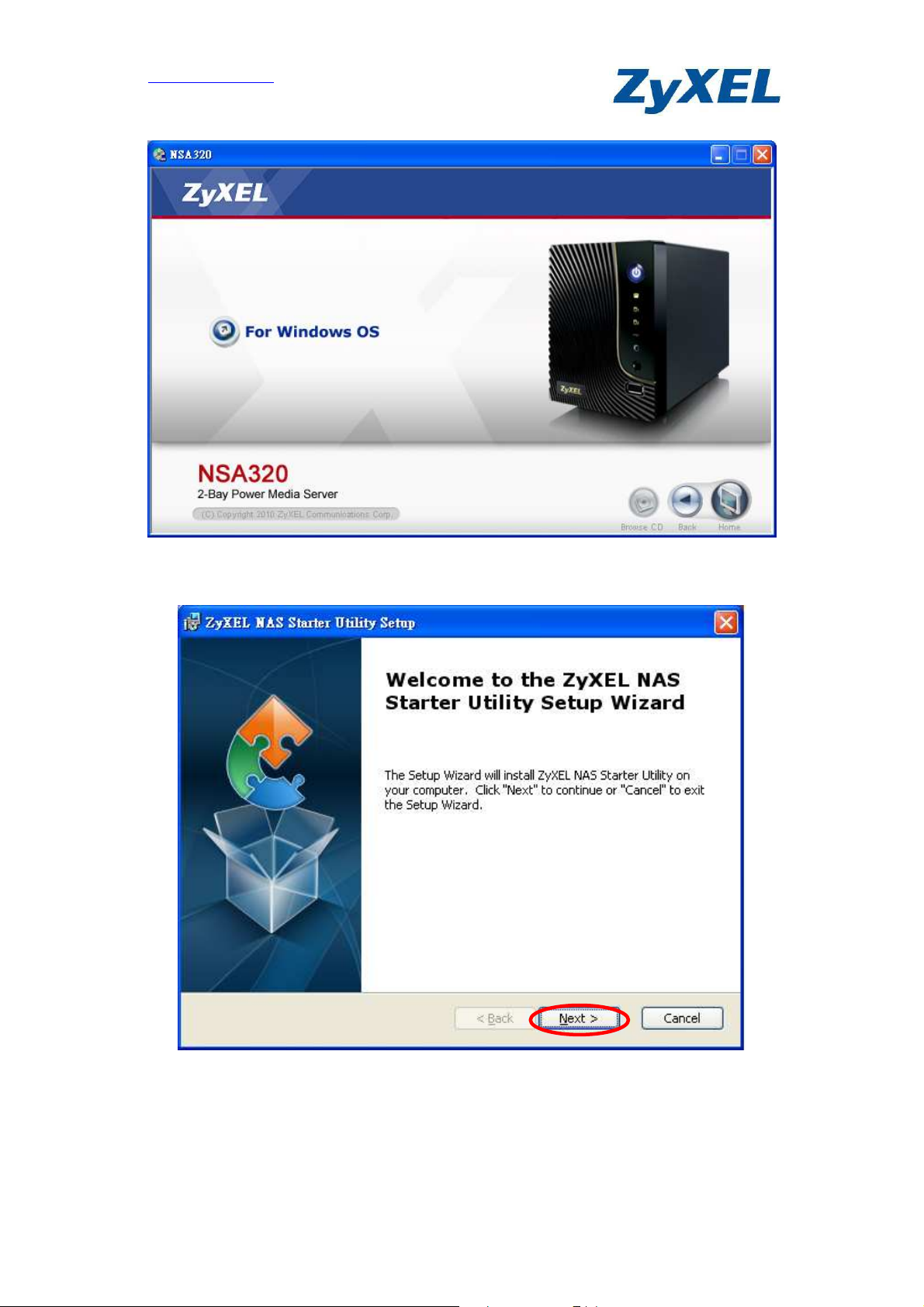
www.zyxel.com.tw
Version 1.0
步驟五:安裝精靈已經啟動,請點選“Next (下一步)”,並依照下列步驟的說明
操作。
11
Page 13
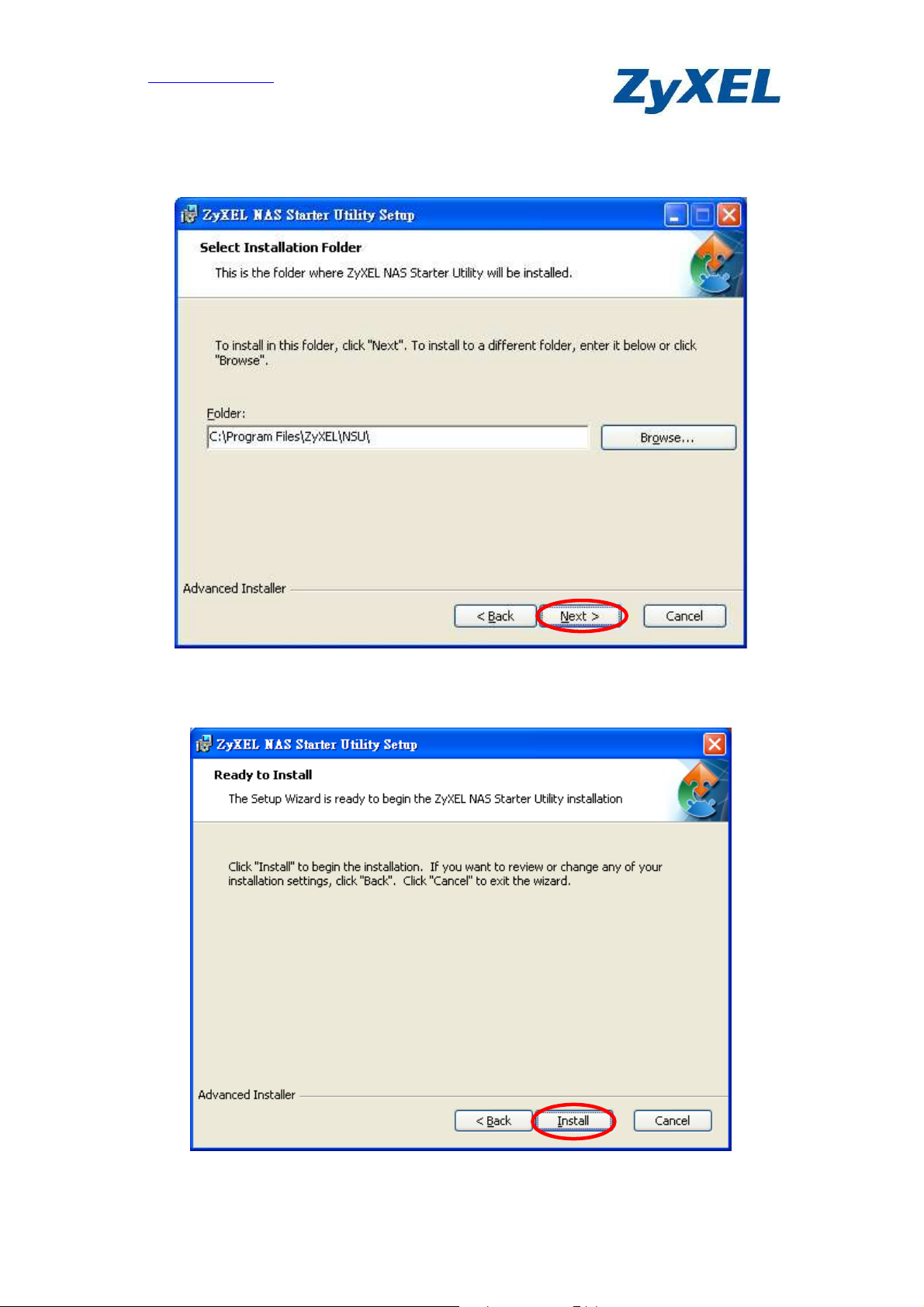
www.zyxel.com.tw
Version 1.0
步驟六:選擇程式安裝電腦上的位置,請點選“Next (下一步)”。(您也可以點
選“Browse (瀏覽)”來變更程式安裝的資料夾位置)
步驟七:請點選“Install(安裝)”來進行安裝。(若您要放棄安裝此程式,請
點選“Cancel(取消)”按鈕來取消安裝)
12
Page 14
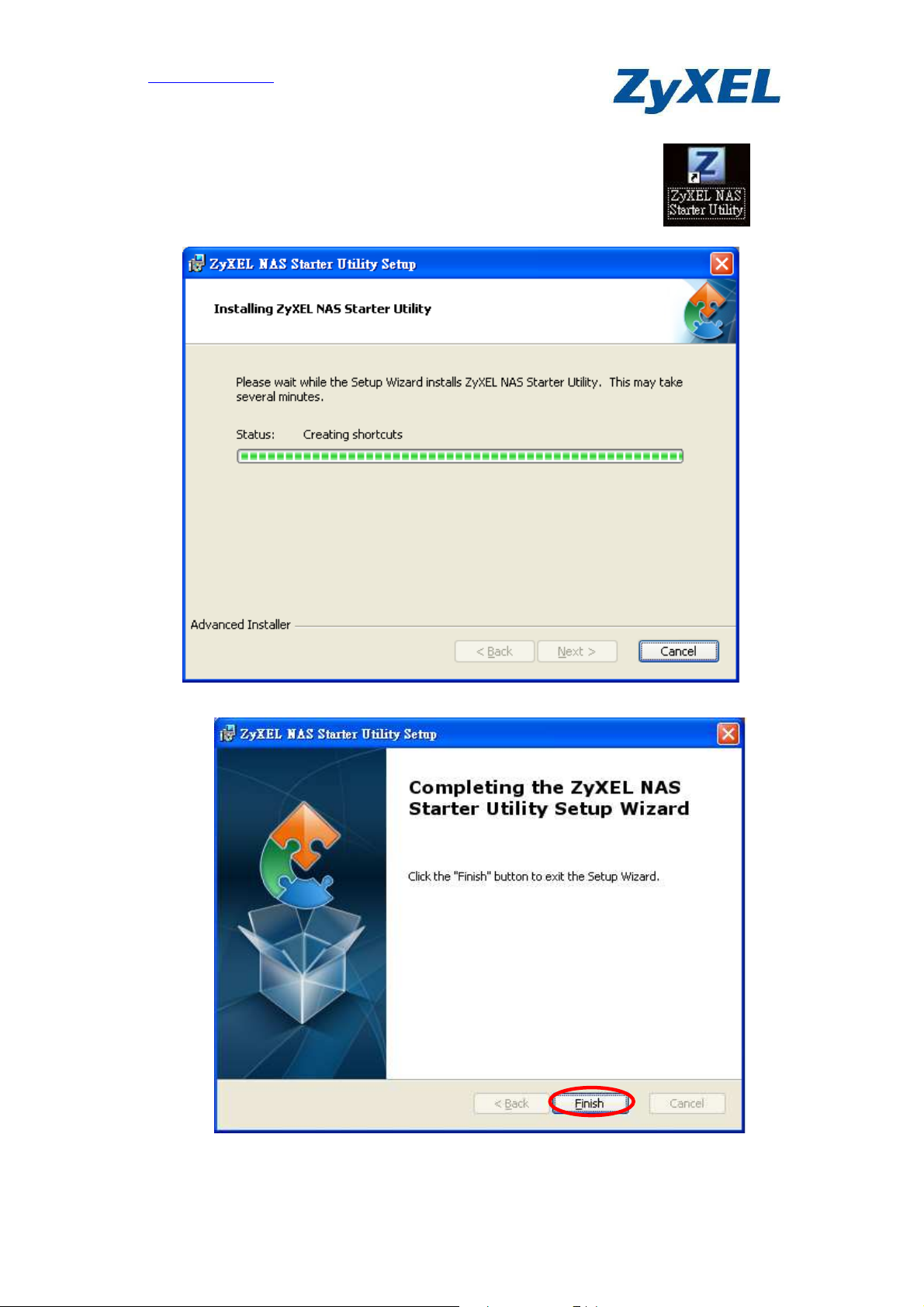
www.zyxel.com.tw
Version 1.0
步驟八:安裝中需要花幾分鐘時間,過程中會將“公用程式
公用程式”
公用程式公用程式
建立捷徑於桌面。(您會在桌面看到如右方“Z”符號
的圖片)
步驟九:請點選“Finish(完成)”來結束安裝程式。
13
Page 15
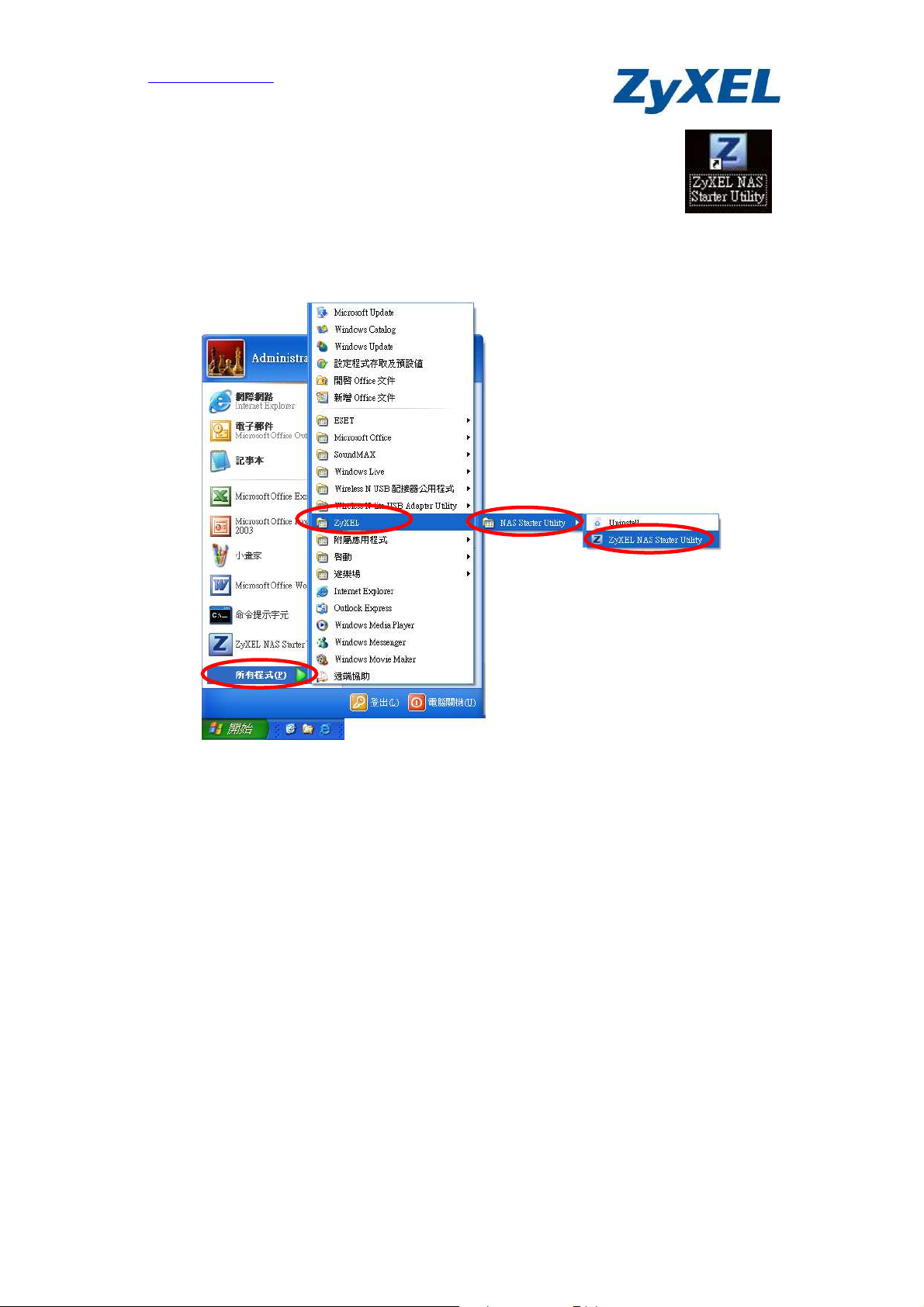
www.zyxel.com.tw
Version 1.0
步驟十:請點選桌面上的公用程式“ZyXEL NSA Starter Utility”
圖案,執行探索公用程式。
※ 您也可以點選“開始
開始”,然後選取“所有程式
開始開始
所有程式”或“程式集
所有程式所有程式
“ZyXEL”→“NSA Starter Utility”→“ZyXEL NSA Starter
Utility”來執行公用程式
程式集”→
程式集程式集
14
Page 16
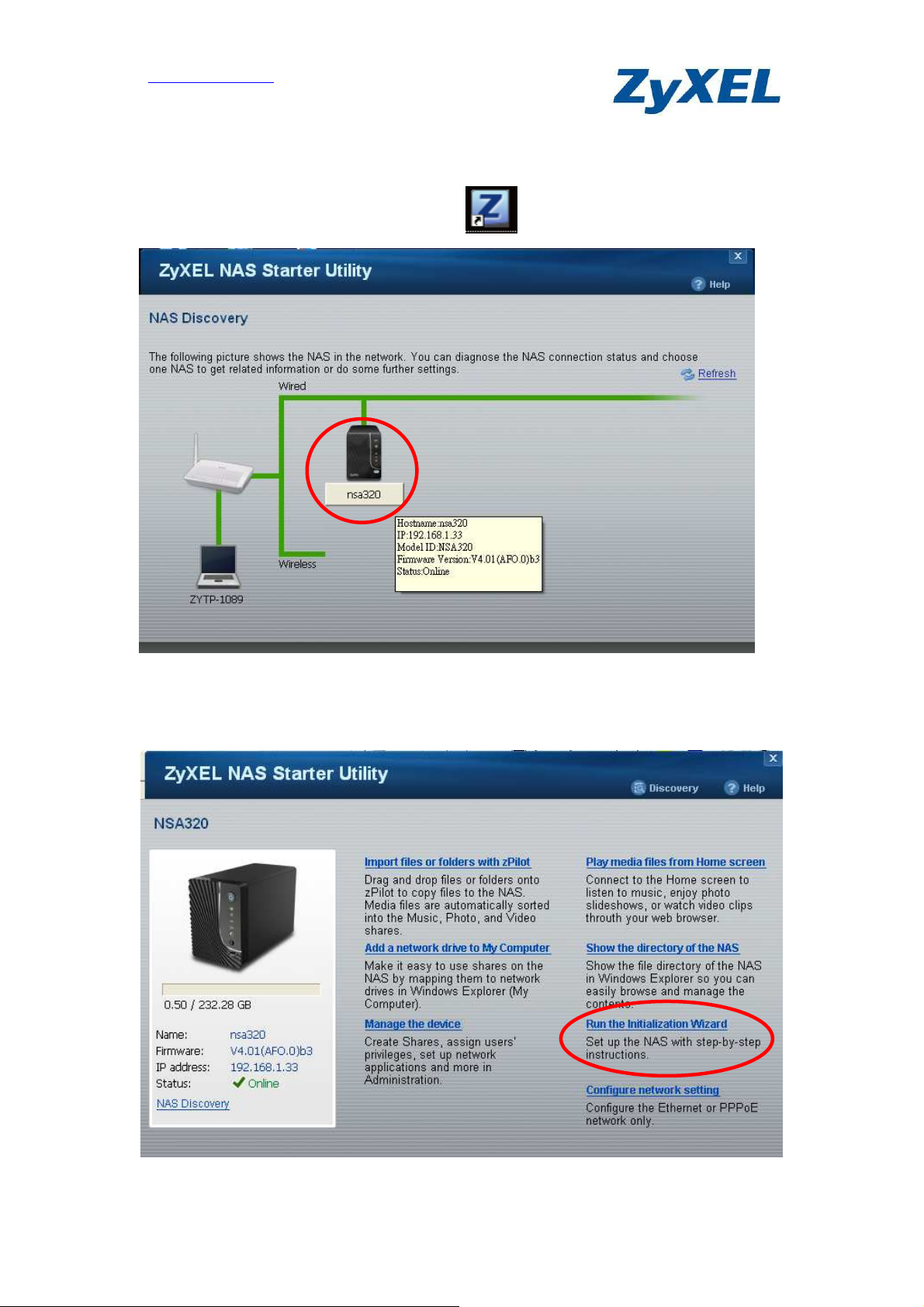
www.zyxel.com.tw
Version 1.0
3-3 NSA 初始化
初始化
初始化初始化
※ 遵循下列步驟以前,請先確認硬碟已經安裝妥當。
步驟一:請點選桌面上的公公公公用程式圖示
用程式圖示 ,並點選“NSA320”的按鈕。
用程式圖示用程式圖示
步驟二:請點選“Run the Initialization Wizard(啟動初始化精靈)”開始進
行初始化。
15
Page 17
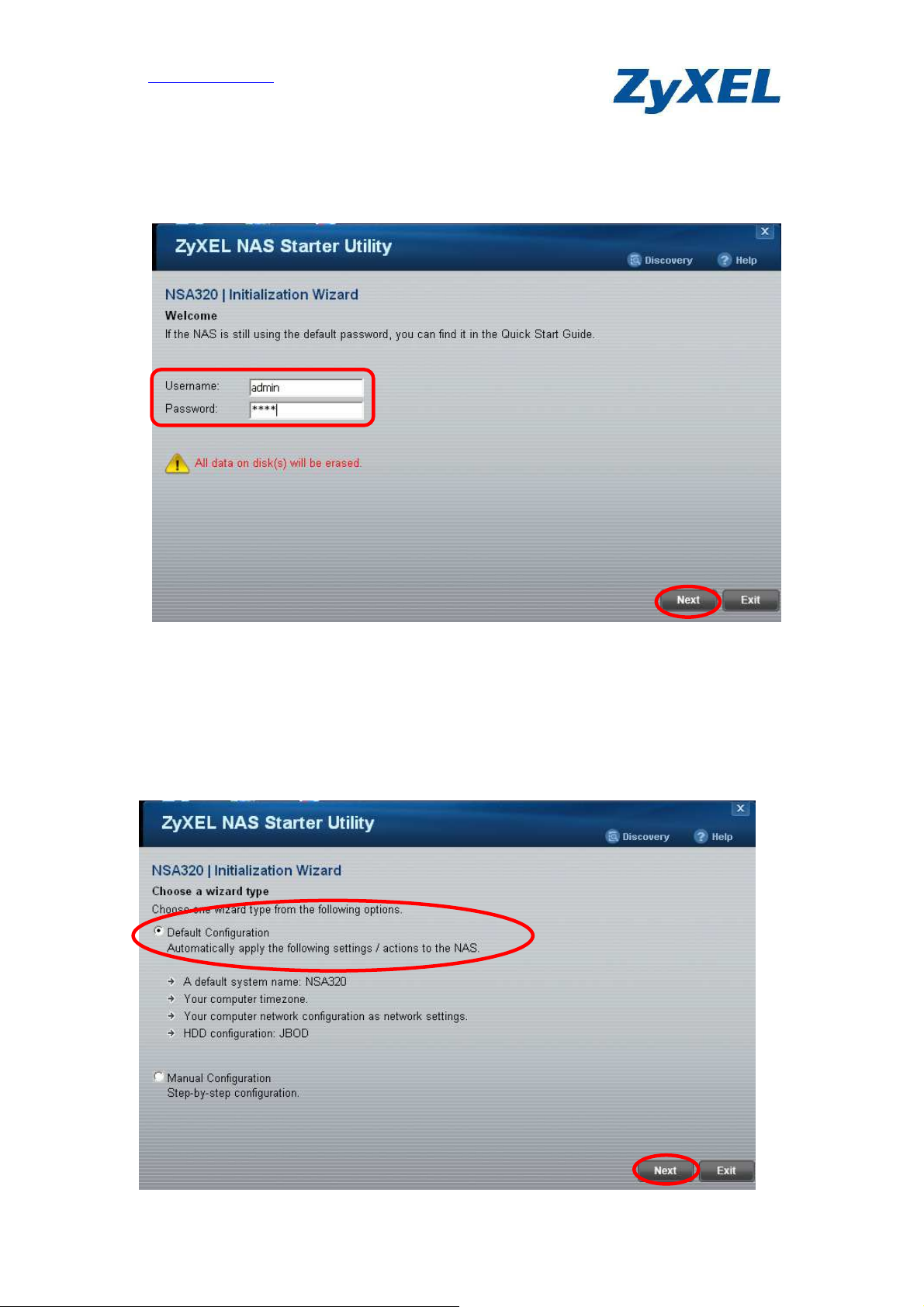
www.zyxel.com.tw
Version 1.0
步驟三:請點選“Next (下一步)”將硬碟初始化並安裝韌體,初始化前請輸入管
理者帳號及密碼(預設帳號、密碼為“admin”、“1234”)。
※ 初始化的過程
初始化的過程,,,,會會會會將將將將硬碟重新格式化
初始化的過程初始化的過程
硬碟重新格式化,,,,並且刪除所有
硬碟重新格式化硬碟重新格式化
並且刪除所有資料
並且刪除所有並且刪除所有
資料。
資料資料
※ 請注意
請注意!!!!執行以下步驟將會使硬碟上的所有資料都將遺失
請注意請注意
執行以下步驟將會使硬碟上的所有資料都將遺失,,,,而且無法復原
執行以下步驟將會使硬碟上的所有資料都將遺失執行以下步驟將會使硬碟上的所有資料都將遺失
而且無法復原。
而且無法復原而且無法復原
。
。。
步驟四:請選擇“Default Configuration (系統預設值)”,然後點選“Next(下
一步)”。
16
Page 18
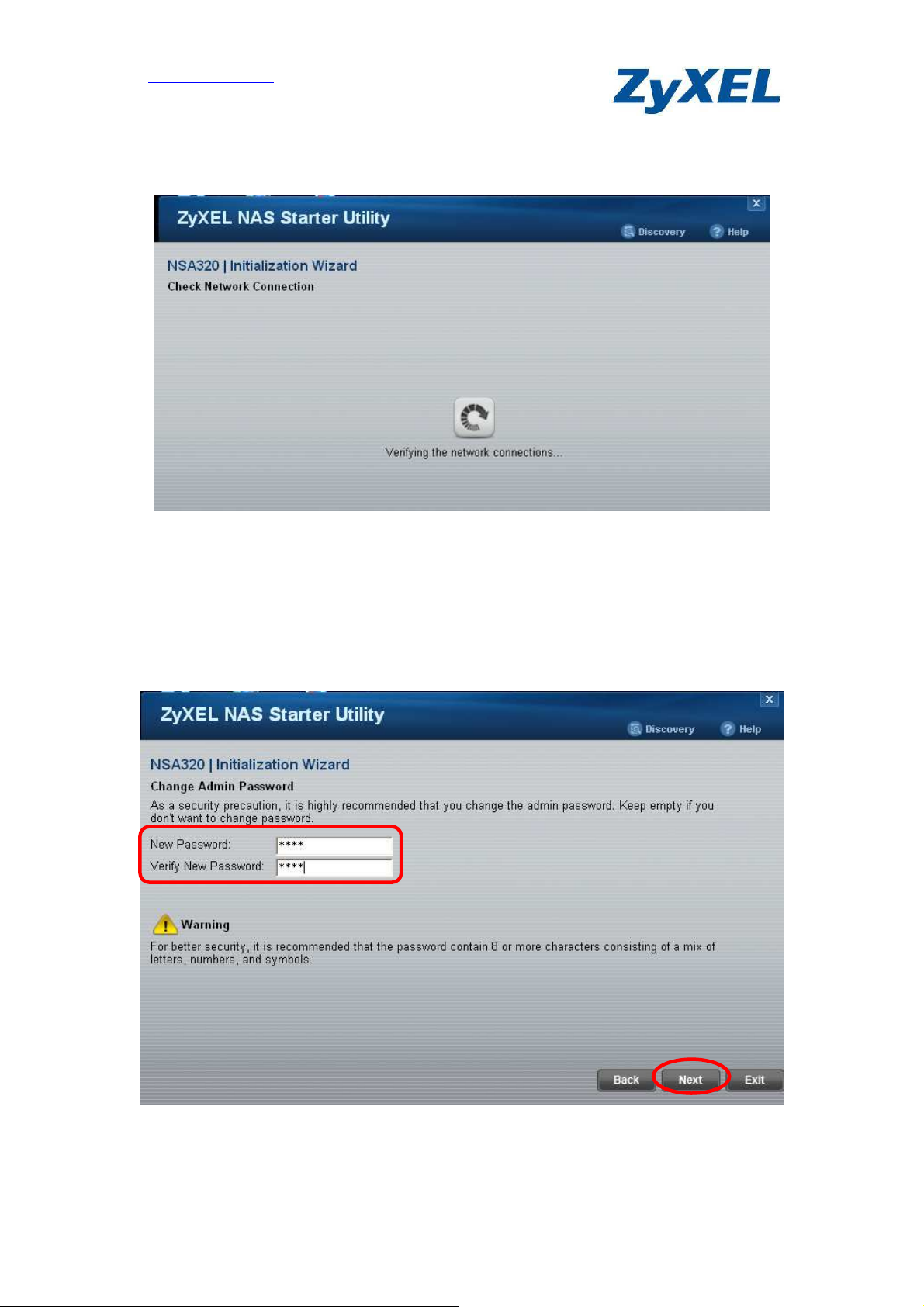
www.zyxel.com.tw
Version 1.0
步驟五:檢查網路連線狀況。
步驟六:初始化過程會要求變更管理者密碼,請在“New Password (新密碼) ”
輸入新的密碼,然後於“Verify New Password (確認新密碼) ”再輸
入一次相同的密碼,確認後請點選“Next (下一步) ”。
※ 提醒您此組密碼必須保留
提醒您此組密碼必須保留好
提醒您此組密碼必須保留提醒您此組密碼必須保留
好
好好
17
Page 19

www.zyxel.com.tw
Version 1.0
步驟七:建立帳戶
建立帳戶可以優先建立常用帳戶的帳號及密碼,並可以設定帳戶的權限
建立帳戶建立帳戶
為管理者或一般使用者,您也可以直接點選“Next (下一步)”跳過設定
繼續進行初始化步驟。
步驟八:確定初始化設定值包含:NAS 名稱、時區、時間、網路、硬碟設定及
使用者帳戶,確認無誤後,請點選“Next (下一步)”。
18
Page 20
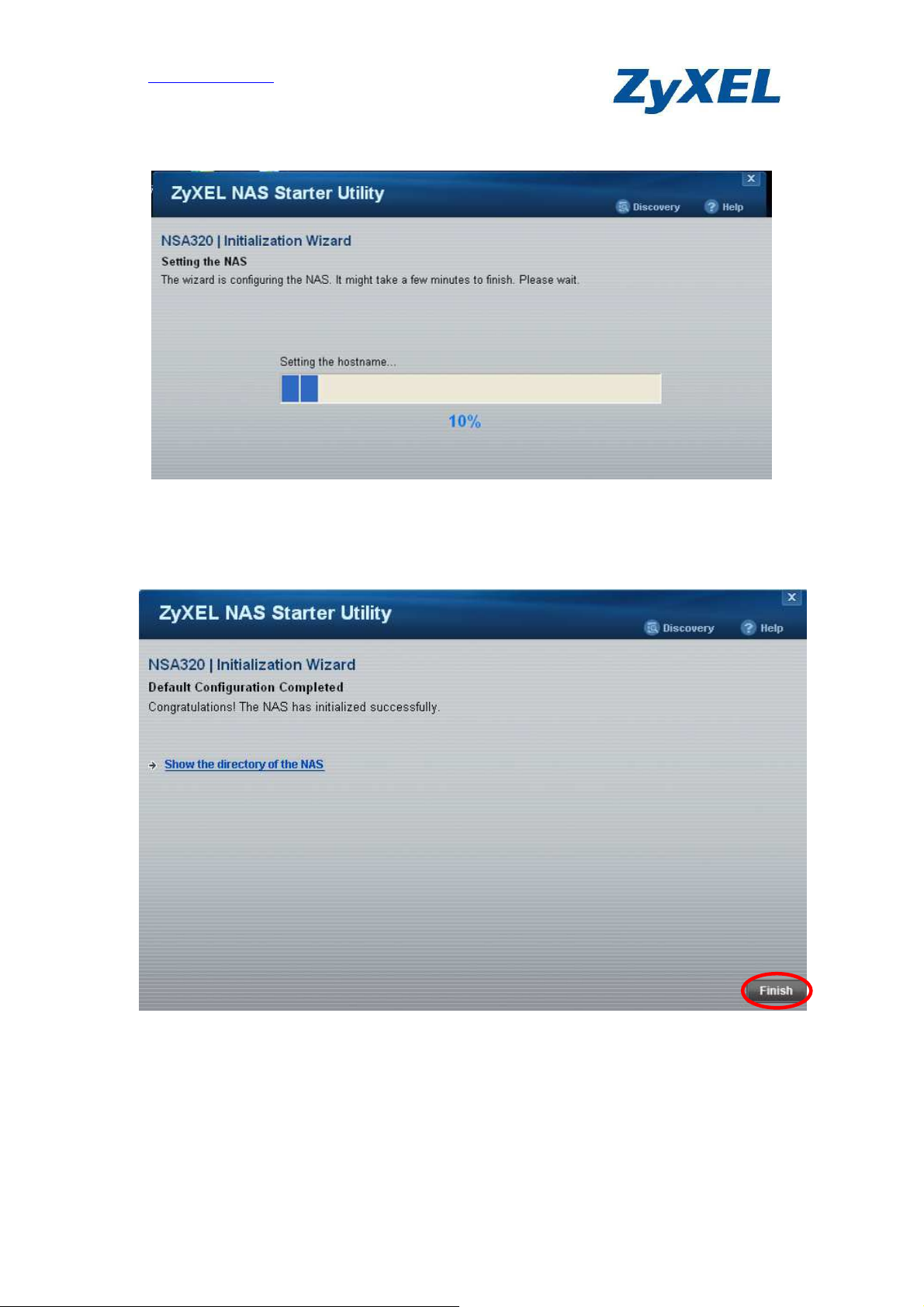
www.zyxel.com.tw
Version 1.0
步驟九:請耐心等到初始化
初始化進度到 100%。
初始化初始化
步驟十:請按下“Finish (完成)”結束初始化程序,並將畫面關閉。
19
Page 21
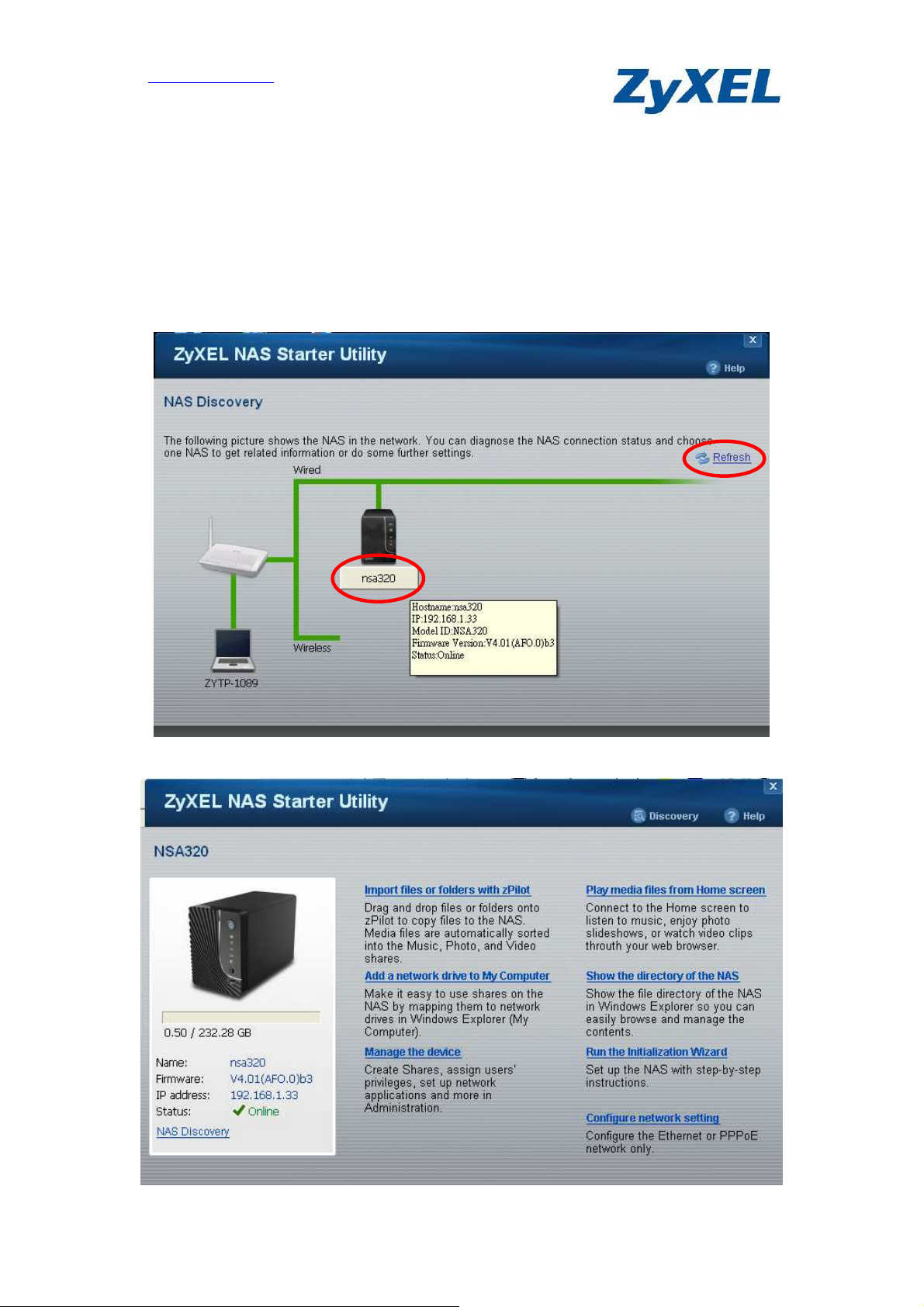
www.zyxel.com.tw
Version 1.0
3-4 NSA Starter Utility (公用程式
公用程式) 操作說明
公用程式公用程式
操作說明
操作說明操作說明
現在,您可以利用 NSA Starter Utility來偵測區域網路中所有的 NSA 設備,
並進行設定,請依照以下說明進行操作:
步驟一:請開啟 NSA Starter Utility (
沒有發現自己的 NSA 設備,請點選“Refresh (重新整理)”重新偵測)
(公用程式
公用程式)
( (
公用程式公用程式
),並點選偵測到的 NSA 設備
))
設備。(若
設備設備
步驟二:進入 NSA 設定選單,請參考以下各項目說明進行設定
20
Page 22
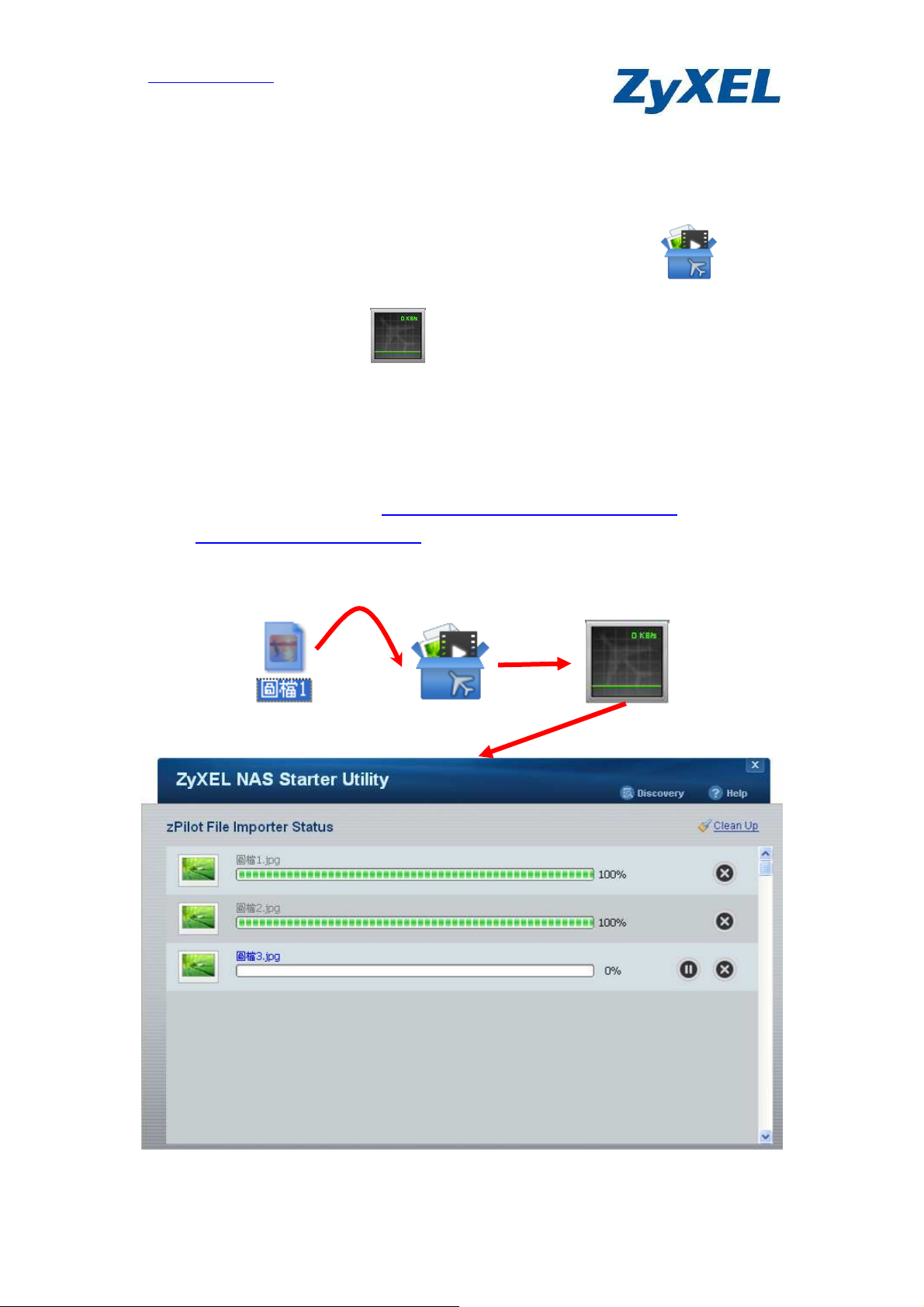
www.zyxel.com.tw
Version 1.0
※ 功能選項說
功能選項說明明明明:
功能選項說功能選項說
:
::
Import files of folders with zPilot:利用 zPilot 技術,簡單拖拉方式將檔案
自動分類並上傳到 NSA 設備上。
步驟:請將電腦的檔案以拖拉的方式拉到桌面上的“zPilot 程式
程式 ”,
程式程式
zPilot 圖片即會變成 ,且 NSA 會自動依檔案類型放入相對應的資
料夾內。
舉例:當您放入的是圖片檔案即會歸到 Photo 資料夾,若放的是 Word 檔等即會
歸到 Public 資料夾,且上傳檔案時,系統會自動新增一個以當日日期做
為名稱的資料夾,如:\\NSA 的 IP 位址\public\2010-03-21\ 或
\\nsa320\public\2010-03-21,檔案即會歸到該資料夾內。
2 1
3
拖拉
4
21
Page 23
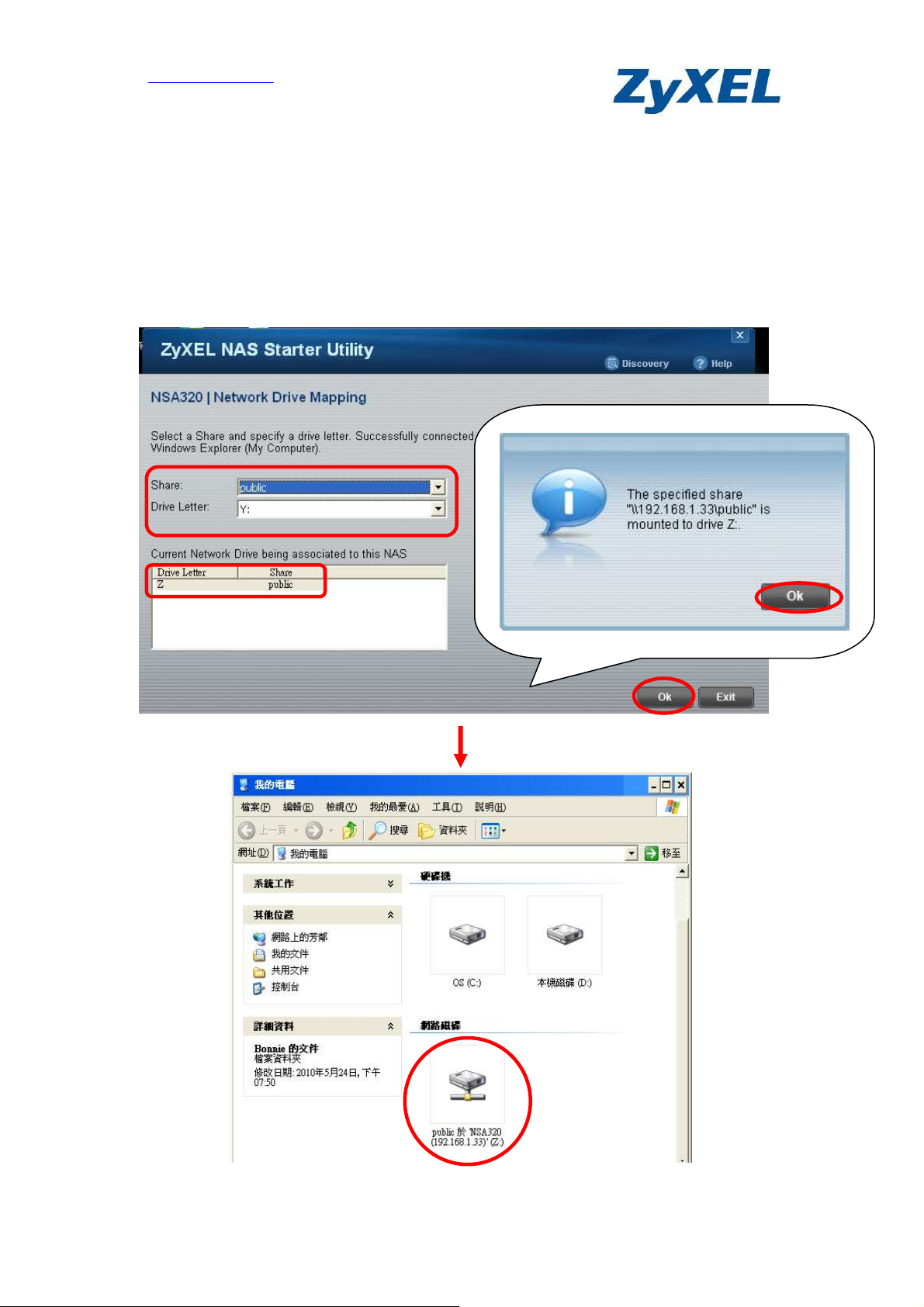
www.zyxel.com.tw
Version 1.0
Add a network drive to My Computer:可設定要將 NSA320 單一資料夾對
應至 Windows 網路磁碟機,設定後即可在“我的電腦
資料夾網路磁碟。
步驟:請在“Show (顯示)”選擇您所要對應的資料夾,並在“Drive Letter (磁
區代號)”選擇您要指定的磁區代號,確認後請點選“OK (確定)”,會出
現提示訊息,請再點選“OK (確定)”即可完成對應動作。
我的電腦”中看到對應的 NSA320
我的電腦我的電腦
22
Page 24

www.zyxel.com.tw
Version 1.0
Manage the device:進入 NSA 管理介面,請參考第四章。
Play media files from Home Screen:可透過此網頁介面,直接播放存放在
NSA 中的 Music(音樂)、Video (影片)或 Photo (相片)檔案,不再需要將檔案
下載到您的電腦。(需要先啟用 NSA320 的媒體伺服器並勾選分享發行。)
步驟:請點選“ Manage the device”進入管理介面,並點選“應用程式
“媒體伺服器
媒體伺服器”,然後在“分享發行
媒體伺服器媒體伺服器
分享發行”中勾選所要開放的資料夾。
分享發行分享發行
應用程式”→
應用程式應用程式
23
Page 25

www.zyxel.com.tw
Version 1.0
Show the directory of the NSA:以網路芳鄰方式顯示登入者所能存取的資
料夾清單。
步驟一:請點選“Show the directory of the NSA”選項。
步驟二:即會跳出請您輸入使用者帳號及密碼的視窗,請輸入使用者的“User
Name (帳號)”及“Password (密碼)”,並請按下“Login (登
入)”,即會顯示該使用者可存取的資料夾。
24
Page 26

www.zyxel.com.tw
Version 1.0
Run the Initialization Wizard:初始化 NSA 的設定值 (請參考 3-4 NSA
Starter Utility (公用程式
公用程式) 操作說明
公用程式公用程式
操作說明章節的
操作說明操作說明
介紹)。
Configure network setting:設定 NSA 設備的網路連線方式。
步驟一:請點選“Configure network setting”選項。
步驟二:即會跳出視窗請您輸入使用者的“User Name (帳號)”、
“Password (密碼)”,並請按下“Login (登入)”繼續下一個動作。
步驟三:網路連線的方式有以下三種,建議您可以保留預設值
((((下一步
下一步)
下一步下一步
)”,然後參考 4-7 網路設定
))
網路設定章節來設定 NSA 設備的網路連
網路設定網路設定
保留預設值,直接點選“Next
保留預設值保留預設值
Next
Next Next
線方式。
Get IP automatically From DHCP Server (從 DHCP 伺服器
自動取得 IP 位址)
Assign IP manually (手動指派 IP 位址)
PPPoE Configuration (PPPoE 連線設定)
25
Page 27

www.zyxel.com.tw
Version 1.0
4. 基本功能
基本功能設定
基本功能基本功能
本章節將為您說明該如何透過網頁來設定 NSA320,您可以使用 Internet
Explorer 6.0、Mozilla Firefox 1.07、Netscape Navigator 7.0 或更新版本的瀏覽器
來設定。(建議螢幕解析度為 1024 x 768)
您的電腦環境必須符合以下規則,才能透過網頁來設定您的 NSA 設備:
請取消網頁的瀏覽器中『快顯封鎖功能』
需支援 JavaScript
您操作的電腦必須與 NSA設備在同一個區域網路內
4-1 進入管理介面
進入管理介面
進入管理介面進入管理介面
步驟一:請開啟公用程式,並點選“Manage the Device”,即會出現 NSA 設
備的設定網頁,如步驟二的圖片所示。
設定
設定設定
您也可以由公用程式中,得知目前
上輸入 NSA 設備的 IP 位址,如下圖所示:
目前 NSA 設備的
目前目前
設備的 IP 位址
設備的設備的
26
位址,並在網頁的網址列
位址位址
Page 28

www.zyxel.com.tw
Version 1.0
步驟二:請先確認語言
語言 (Language)為“繁體中文
語言語言
繁體中文”,然後輸入使用者名稱
繁體中文繁體中文
使用者名稱及密密密密
使用者名稱使用者名稱
碼碼碼碼。例如以管理者身份登入,請在使用者名稱
入“1234”,並點選“登入
登入”按鈕。
登入登入
使用者名稱輸入“admin”,密碼
使用者名稱使用者名稱
密碼輸
密碼密碼
步驟三:下列畫面是請您變更密碼來增強設備的安全性,建議您在新密碼
訂定新的密碼,密碼
輸入的密碼是否一致,並按下“套用
密碼((((確認
密碼密碼
確認))))欄位:請重複輸入您的新密碼來確定您所
確認確認
套用”登入。您也可先按“略過
套用套用
新密碼欄位:
新密碼新密碼
略過”來跳
略過略過
過密碼變更,稍後再做設定。
27
Page 29

www.zyxel.com.tw
Version 1.0
4-2 圖形化介面操作畫面
圖形化介面操作畫面
圖形化介面操作畫面圖形化介面操作畫面
※ 閒置 15 分鐘後,系統將會自動登出。
畫面瀏覽圖示功能說明:
圖示 標籤 描述
可直接播放 NSA 中儲存的音樂檔,無需下載到電腦上。
※ 有支援格式播放格式限制,檔案格式必須符合下一頁的多媒體伺服
音樂
相片
影片
最愛項目
器檔案表格中所列出的格式。
※ 檔案播放前,必須先安裝 VLC 軟體,若您沒有安裝,網頁會出現
提示訊息,請您下載檔案後,並進行安裝程序。
可直接播放 NSA 中儲存的圖片檔,無需下載到電腦上。
有支援格式播放格式限制,檔案格式必須符合下一頁的多媒體伺服器檔案
表格中所列出的格式。
可直接播放 NSA 中儲存的影音檔,無須下載到電腦上。
※ 有支援格式播放格式限制,檔案格式必須符合下一頁的多媒體伺服
器檔案表格中所列出的格式。
※ 檔案播放前,必須先安裝 VLC 軟體,若您沒有安裝,網頁會出現
提示訊息,請您下載檔案後,並進行安裝程序。
可編輯個人化的音樂及影片播放清單,操作方式如同 Windows Media
Player。
檔案瀏覽器
應用品
系統
快速設定已建立的資料夾分享權限,可以用網頁方式來新增資料夾、上下
載檔案、進行子資料夾及檔案的重新命名或刪除等動作。
快速進入 Broadcatching、複製/同步按鈕、FTP 伺服器、下載服務、自動上
載 FTP、YouTube、Flickr 及多媒體伺服器等功能設定畫面。
設定:可設定音樂及相片放映方式、語系及密碼變更。
管理:進入進階管理畫面。
28
Page 30

www.zyxel.com.tw
Version 1.0
※
多媒體伺服器支援檔案格式清單
多媒體伺服器支援檔案格式清單::::
多媒體伺服器支援檔案格式清單多媒體伺服器支援檔案格式清單
29
Page 31

www.zyxel.com.tw
Version 1.0
4-3 資料夾及檔案名稱命名規則
資料夾及檔案名稱命名規則
資料夾及檔案名稱命名規則資料夾及檔案名稱命名規則
資料夾命名規則,名稱只能包含以下字元:
英文字母 A~Z、a~z 、0~9 及 Unicode 編碼字元(如:UTF-8)。
NSA 允許 FTP 存取開放分享的資料夾及其檔案,它們的名稱可以用
UTF-8 編碼格式(中文支援的編碼格式,8-bit UCS/Unicode Transformation
Format)但您的 FTP 用戶端軟體也需支援此格式。
合法檔名可包含以下字元
1. 空白(空格)如:MyMusic 1
2. 底線 如:MyMusic_1
3. 點 如:MyMusic.1
4. 波折號 如:MyMusic~1
其他的命名限制條件
名稱的開頭跟結尾不能是空白,若為空白,將會自動移除空白。
名稱中有多個空白,將會轉成單一空白。
名稱必需單一不能有重複的資料夾名稱。
NSA320 會在自動建立外接(USB)磁碟容量時會自動產生名稱。
外接式 USB 裝置硬體的命名規則,如:“ExtVol1”或“ExtVol2” 。
資料夾名稱必需單一不能有重複的資料夾名稱。
檔名最少需有一個字元,檔名最多 255 字元,不能是空白。
您可以使用 Unicode 來命名檔名,但您的 FTP 用戶端軟體必需支援 UTF-8
編碼格式。
Windows 作業系統需在 Windows 2000 之後才有支援 Unicode 編碼格式。
Windows 作業系統內建網頁所使用的 Unicode並非標準的 UTF-8的編碼格
式。
30
Page 32

www.zyxel.com.tw
Version 1.0
4-4 共享路
共享路徑徑徑徑規則
共享路共享路
規則
規則規則
當您使用 FTP 或網路芳鄰方式存取 NSA320 的資料夾,需使用完整路徑,如
/myNSA/topsecret/ugs/
路徑的開始(根目錄)以斜線符號代表“/”,子目錄為被分享的資料夾名稱。
舉例:在 NSA320 底下建立一個資料夾名稱為 Good,那麼 Good 為子目錄,
在 NSA320 設備名稱後面,第一個斜線符號為(根目錄),用 FTP 方
式或網路芳鄰方式存取時就需輸入 ftp://NSA 的 IP 位址/子目錄名
稱,如:ftp://nsa320/Good/
分享資料夾的路徑可以使用英文或數字,也可以使用 Unicode 字元 (若您使
用 Unicode 中文編碼方式來命名),但除了下列字元以外:
\ 【反斜線】
/ 【斜線】 因為代表為根目錄或路徑本身,故不包含此字元
: 【冒號】
* 【星號】
? 【問號】
“ 【雙引號】
< 【小於】
> 【大於】
, 【逗號】
路徑開始皆需由根目錄(/)開始往下輸入路徑,假若開始路徑的斜線符號
沒打,系統將會自動補上。
假若結尾路徑的斜線符號沒打,系統將會自動補上 。
若您將路徑打成反斜線的符號,系統將會將反斜線(\)取代成斜線(/)符
號。
路徑最大的長度是 600 個字元,包含斜線符號。
不能有一個資料夾名稱為空白。
31
Page 33

www.zyxel.com.tw
Version 1.0
4-5 進階
進階管理介面
管理介面
進階進階
管理介面管理介面
所有的細項設定可以在管理
管理介面進行細部的調整及設定。
管理管理
管理介面-介面功能介紹
32
Page 34

www.zyxel.com.tw
Version 1.0
左列的主選單
左列的主選單
左列的主選單左列的主選單
連結 子連結 功能描述
狀態
狀態
狀態狀態
Status
系統設定
系統設定
系統設定系統設定
儲存裝置
儲存裝置 磁碟區
儲存裝置儲存裝置
網路
網路
網路網路
應用程式
應用程式
應用程式應用程式
共用
共用
共用共用
維護
維護
維護維護
登出
登出
登出登出
伺服器名稱 NSA 的主機的名稱。
日期/時間 您可選擇時區來進行與時間伺服器同步校時。
TCP/IP
UPnP 埠對應 設定 UPnP 支援的閘道裝置。
PPPoE
FTP 伺服器
媒體伺服器
下載服務 讓您可以透過網際網路直接下載檔案到 NSA。
Web 發行
Broadcatching
印表機伺服器 可檢視及管理連接在設備上的印表機列印文件清單。
複製/同步按鈕
套件管理
自動上載-
Flickr/YouTube
自動上載-
FTP uploadr
使用者 可進行檢視、建立、刪除、編輯管理者或使用者帳號。
群組
共用
電源管理
日誌
設定 備份或重新載入 NSA 的設定檔。
SSL
韌體升級 可在此介面進行韌體更新。
關機 可利用此介面將設備重新啟動或關機。
畫面可看到系統資訊,包含硬碟使用狀況,及目前登入
NSA320 設備的使用者。
您可從此功能來建立及編修硬碟磁區,或是分割磁區,或建
立外接式(USB)的磁碟。
配置給 NSA 設備一個固定 IP 位址,也可選擇從 DHCP 伺
服器取得 IP 位址及 DNS 資訊。
您可以使用 PPPoE 功能來直接將設備對外連線到網際網路
上。(建議 PPPoE 撥號能取得固定 IP,才使用此功能)
使用 FTP 或 FTPES(使用 TTL/SSL 加密機制)上傳檔案到
NSA 或從 NSA 下載。
讓您網路上的每個人可以直接由 NSA 播放影片音樂與相片
(不用先下載回電腦端)。
網頁發行讓大家不必登入系統就能利用網頁瀏覽器存取在
NSA 上所[發行]分享的資料夾(包含資料夾與檔案) 。
可以讓 NSA 透過 RSS Feeds 下載經常更新的數位內容,如:
電視節目、廣播談話節目、Podcast(聲訊檔)及部落格等。
可複製或同步 USB 裝置以及 NAS 設備的資料。
※ 同步功能會使兩個資料夾的內容會完全一致,請小心使
用。
未來 NSA 設備所新增的功能,如:eMule 服務將需透過套
件管理來安裝應用程式。
可設定在特定資料夾內的檔案自動上傳至 YouTube 或
Flickr,但須預先設定好所要上傳的使用者帳號以及密碼。
可設定在特定資料夾內的檔案自動上傳至您指定的 FTP
伺服器。
可進行檢視、建立、刪除、編輯群組,同一群組擁有相同存
取權限。您可建立不同成員的群組。
可進行檢視、建立、刪除、編輯分享的資料夾。可依需求,
設定不同的存取權限給不同的使用者或群組。
可設定當閒置多久沒存取,即進入休眠狀況。另支援省電模
式、電源排程等功能。
可檢視發生事件及使用者登入存取資料夾時間…等紀錄。
(支援將日誌檔案寄送至指定的 E-Mail 位址)
可強制設置必須以 HTTPs 的方式連線到設備設定網頁介
面,並可設定 SSL 相關授權機制。
登出管理介面。
33
Page 35

www.zyxel.com.tw
Version 1.0
主視窗
主視窗:主視窗會顯示目前您在選單列表中所點選功能的設定畫面,後續章節
主視窗主視窗
將會有各個子選單的說明。
訊息列
訊息列:訊息列所顯示的文字,當您設定值按下套用,為目前狀況顯示的訊息,
訊息列訊息列
可確認設定值是否有誤,或套用的設定值是否完成,皆可透過訊息列
來查看狀態。
全域的管理圖示代表意思
全域的管理圖示代表意思:
全域的管理圖示代表意思全域的管理圖示代表意思
圖示 說明 功能描述
語言
語言 您可從下拉式選單來變更語系,如:繁體中文、英文、日文等。
語言語言
協助
協助
協助協助
訊息
訊息 點選此圖示可看到設備型號、韌體版本及版權等資訊。
訊息訊息
首頁
首頁 點選此圖示將會回到首頁(使用者瀏覽層級的畫面)。
首頁首頁
登出
登出 點選此圖示將會登出設定介面。
登出登出
點選此圖示會出現目前所在設定畫面的功能說明。
※ 常見的圖示代表意思
常見的圖示代表意思
常見的圖示代表意思常見的圖示代表意思
圖示 說明 功能描述
編輯
編輯 點選此項進入您要變更的選項設定畫面,進行細項調整。
或
編輯編輯
刪除
刪除 刪除所選的檔案或所設定的一筆資料。
刪除刪除
使用者
使用者 代表一個使用者的身份。
使用者使用者
分享
分享 請參考 4-8-3 來設定資料夾分享權限。
分享分享
健康
健康 硬碟狀況:正常。
健康健康
硬碟狀況:降級
降級
降級
降級降級
進行 RAID 1 的設定,偵測有一個硬體已有問題,硬碟無法進行資料
同步,故為降級的狀況,請儘快更換新的硬碟,並按下修復圖示,
來修復硬碟降級狀態,讓硬碟進行 RAID1 同步及容量的建立。
硬碟狀況:無法辨識
無法辨識
無法辨識
無法辨識無法辨識
掃瞄
掃瞄 磁碟狀況:可利用此功能來掃描硬碟是否有壞軌狀況。
掃瞄掃瞄
退出
退出
退出退出
尋找
尋找
尋找尋找
修復
修復 當硬碟有壞軌或 RAID1 為降級的狀態,請按此圖示來進行修復。
修復修復
合併
合併 點選合併時,JBOD 硬碟中的資料將會移到 RAID1 硬碟中。
合併合併
硬碟尚未建立容量,未初始化。請點選建立容量,您才能將資料夾
建立在 NSA320 上,並存放資料。
當您已接上 USB 裝置,而要移除 USB 裝置時,請點選此圖將 USB
正確缷除。
當您接上外接 USB 隨身硬碟時,可使用此功能來尋找 USB 硬碟是
否有被偵測到,當能夠被正常偵測時,若您的 USB 裝置有 LED 燈
號,此時便會閃爍。
34
Page 36

www.zyxel.com.tw
Version 1.0
4-6 儲存裝置
儲存裝置
儲存裝置儲存裝置
當您將硬碟安裝到設備內接的插槽或透由外接式 USB 儲存裝置連接到設備
上,皆可由此介面來初始化硬碟,讓資料可存放到 NSA 裝置中,並可在介面檢
視系統目前所使用多少空間,還剩餘多少可用空間,及硬碟狀態。
※ 注意
注意:建議您每 3 月個進行一次掃描 NSA320 設備中硬碟狀況。
注意注意
步驟一:請點選“儲存裝置
儲存裝置” → “磁碟區
儲存裝置儲存裝置
磁碟區”進入設定介面
磁碟區磁碟區
步驟二:請點選建立“內部磁碟區
碟區
碟區(外接儲存硬碟)”開始對硬碟進行初始化,並選擇建構設備儲存
碟區碟區
內部磁碟區(安裝在設備內部的硬碟)”或“建立外部磁
內部磁碟區內部磁碟區
建立外部磁
建立外部磁建立外部磁
資料的方式
※ 系統會自動偵測您所安裝在 NSA 設備內的硬碟數量,並提供可選擇的建構
設備儲存資料的方式,以下範例為只放置一顆硬碟於 NSA 設備中,點選建
立內部磁碟區。
35
Page 37

www.zyxel.com.tw
Version 1.0
※ NSA320 所
資料儲存方式
鏡像硬碟
RAID 1
RAID 1
RAID 1RAID 1
群組
所提供的系統資料儲存方式及說明如下
提供的系統資料儲存方式及說明如下:
所所
提供的系統資料儲存方式及說明如下提供的系統資料儲存方式及說明如下
硬碟
圖示 說明
數量
可以將兩個容量相同的硬碟組成一個
RAID 1,這種儲存方式在儲存資料時,會將
資料同時複製到各個實體硬碟中,因此可以
= 2
避免單一硬碟毀損而導致資料的遺失,但
RAID 1 的總容量只有單一顆組成硬碟的容
量,如使用 2 顆 500GB 硬碟組成 RAID 1,
可用總容量為 500GB。
可以將兩個硬碟結合成一個容量較大
的 RAID 0 群組,此時硬碟的總容量為所有
組成硬碟的總和,如使用 2 顆 500GB 硬碟組
成 RAID 0,可用總容量為 1TB。
這種組態在儲存資料時,會將資料同時
:
::
RAID 0
RAID 0
RAID 0RAID 0
JBOD
JBOD
JBODJBOD
等量硬碟
群組
線性延伸
硬碟群組
= 2
分散到每個實體硬碟中,可以加快存取的速
度。但不具有避免硬碟毀損的資料保護功
能。
所以 RAID 0 通常適合用來儲存需要較
佳的資料存取效能或較大容量的資料,但不
適合用來儲存需要避免硬碟毀損保護的重
要資料。
JBOD 磁碟區可以是單一磁碟區,或是
多個磁碟共組而成的單一大磁碟區,不提供
任何容錯功能或效能效益,JBOD 線性延伸
硬碟群組的總容量為所有組成硬碟的總和。
可以將兩個硬碟結合成一個容量較大
≧1
的 JBOD 線性延伸硬碟群組。在儲存資料
時,會將資料依序儲存於各實體硬碟上,不
具有避免硬碟毀損的資料保護功能,不適合
用來儲存需要避免硬碟毀損保護的重要資
料。
36
Page 38

www.zyxel.com.tw
Version 1.0
步驟二:請以英文或數字來輸入“磁碟區名稱
磁碟區名稱",最多為 32 個字元。系統會自
磁碟區名稱磁碟區名稱
動偵測設備上的儲存裝置,並提供選擇儲存資料方式,請選擇儲存方式
後按下“套用
套用"按鈕。
套用套用
步驟三:建立完成後,即可於介面中看到硬碟的資料儲存方式、容量及硬碟狀況。
37
Page 39

www.zyxel.com.tw
Version 1.0
4-7 網路設定
網路設定
網路設定網路設定
您可以在網路的介面設定 NSA 設備上網的方式,以下將為您說明各個上網
機制的設定方式。
4-7-1 TCP/IP
TCP/IP 提供了兩種連線機制,以下將為您說明相關設定項目。
步驟:請點選“網路
求來進行設定,設定完成後請點選“套用
※ 若您不確定以下所要輸入的資訊
若您不確定以下所要輸入的資訊,,,,請向您的電信業者或網路管理員查詢
若您不確定以下所要輸入的資訊若您不確定以下所要輸入的資訊
IP 位址
位址:
位址位址
動態
動態:如果您的網路環境有支援動態主機設定通訊協定
動態動態
網路”→“TCP/IP”進入設定介面,請參考以下說明並依據需
網路網路
套用”來儲存設定值:
套用套用
請向您的電信業者或網路管理員查詢。。。。
請向您的電信業者或網路管理員查詢請向您的電信業者或網路管理員查詢
動態主機設定通訊協定 (DHCP),NSA
動態主機設定通訊協定動態主機設定通訊協定
設備會從 DHCP 伺服器自動取得 IP 位址和相關資訊。
靜態
靜態:使用指定的 IP 位址,請自行設定 IP 位址
靜態靜態
道
道等資料。
道道
DNS 伺服器
伺服器:當要 NSA 需執行一些獨立運作的連線功能 (如:BT 下
伺服器伺服器
位址、子網路遮罩
位址位址
子網路遮罩和預設閘
子網路遮罩子網路遮罩
載),NSA 需要取得至少一台 DNS 伺服器的資訊,以便
能正常處理網址 (URL 位址) 的連線,若沒有設定,可能
會造成某些功能無法正常運作;當選擇您的 TCP/IP 設定為
動態
動態 (DHCP) 時,則請將將將將 DNS 設定為動態
動態動態
HTTP 網頁設定介面
網頁設定介面:當您勾選啟用此功能時,可以設定其他的埠號來做
網頁設定介面網頁設定介面
設定為動態。
設定為動態設定為動態
為登入 NSA320 設備管理頁面的埠號。如:8080;
在網址列輸入:http://nsa320:8080
預設閘
預設閘預設閘
38
Page 40

www.zyxel.com.tw
Version 1.0
4-7-2 PPPoE
您可透過此功能,讓 NSA 設備直接連上網際網路,並可開啟 NSA 設備的
FTP 功能,架設 FTP 站台。(建議您是擁有撥接制固定
撥接制固定 IP
撥接制固定撥接制固定
IP 狀況下,再使用此功能。)
IPIP
當您使用此功能時,煩請從 xDSL 寬頻數據機將寬頻網路線直接連接到 NSA
設備的網路埠上,然後請參考以下說明進行設定:
IP 位址
位址:當 PPPoE 正確撥號連結上網際網路後,即會顯示 IP 位址。
位址位址
IP 子網路遮罩
子網路遮罩:當 PPPoE 正確撥號連結上網際網路後,即會顯示 IP 子網路遮
子網路遮罩子網路遮罩
罩位址。
使用者名稱
使用者名稱:網際網路服務提供者(如:中華電信),提供給您的撥接帳號。
使用者名稱使用者名稱
密碼
密碼:網際網路服務提供者(如:中華電信),提供給您的撥接密碼。
密碼密碼
密碼
密碼 (
(確認
密碼密碼
確認)))):請再輸入一次密碼,以便核對密碼是否輸入錯誤
( (
確認確認
若您為中華電信用戶,撥接制固定 IP 設定方式為 xxxxxxxx@ip.hinet.net。
步驟:請點選“網路
接接接接”並輸入“寬頻連線的帳號
下“套用
網路”→“PPPoE”進入設定介面,請先勾選“啟用
網路網路
寬頻連線的帳號 (使用者名稱
寬頻連線的帳號寬頻連線的帳號
套用”來儲存設定。
套用套用
使用者名稱)”及“密碼
使用者名稱使用者名稱
密碼”,完成後請按
密碼密碼
啟用 PPPoE 連
啟用啟用
連
連連
連線成功後,會取得
一組 IP 位址
39
Page 41

www.zyxel.com.tw
Version 1.0
4-7-3 UPnP 埠埠埠埠
您可透過此功能,修改特定服務所對應的連接埠號。
步驟一:請點選“網路
步驟二:請輸入各個服務所對應使用的區域網路埠
網路”→“UPnP 埠對應
網路網路
埠對應”進入設定介面。
埠對應埠對應
區域網路埠,完成後請點選“套用
區域網路埠區域網路埠
套用”。
套用套用
若您的環境有透由分享器裝置 (廣域網路) 和 NSA (區域網路) 若要使用不同埠
號,則分享器裝置必須具備支援連接埠位址轉譯的功能。
40
Page 42

www.zyxel.com.tw
Version 1.0
4-8 共用
共用
共用共用
此設定項目可對使用者
使用者及群組
使用者使用者
群組及共用
群組群組
共用((((資料夾
共用共用
資料夾))))進行新增、編輯、刪除的權
資料夾資料夾
限設定。
4-8-1 使用者
使用者
使用者使用者
NSA 設備可以提供多個使用者同時分享資料並存取設備,為了方便管理及
有效控制使用者的存取權限,您必須規劃、建立可登入 NSA 設備的使用者
用者群組
用者群組,並進行相關的權限設定;使用者身份又分為管理者
用者群組用者群組
管理者及一般使用者
管理者管理者
使用者及使使使使
使用者使用者
一般使用者。
一般使用者一般使用者
管理者定義
管理者定義:
管理者定義管理者定義
設定及管理整台 NSA320 系統及相關應用程式的服務。
建立磁碟空間,分享的資料夾、建立或編輯、刪除使用者帳號。
針對個別使用者設定不同的存取權限。
使用者定義
使用者定義:
使用者定義使用者定義
管理屬於自已的資料夾,並可設定該資料夾存取權限。
變更自已的登入密碼。
存取其他擁有存取權的資料夾。
您可以根據需求在此介面建立具有存取 NSA 設備權限的使用者,也可以對
以新增的使用者進行修改及刪除,但新增使用者必須遵循下列規則:
設備出廠預設值,NSA 設備包括以下的使用者帳戶:admin,系統預設的
管理員,具有管理系統權限,但請您注意 admin 是
是無法刪
無法刪除除除除的
是是
無法刪無法刪
的。
的的
使用者名稱不能包含下列名稱:bin、daemon、ftp、anonymous-ftp、
anonymous、nobody、root、pc-guest、admin 、password、空白、底
線 ( _ ) 或點 ( . )的符號,並且不建議使用中文名稱。
41
Page 43

www.zyxel.com.tw
Version 1.0
步驟一:請點選“共用
共用”→“使用者
共用共用
使用者”即可進入建立使用者帳號的設定介面,然
使用者使用者
後請點選“新增使用者
新增使用者”按鈕,來建立一個新的使用者帳號。
新增使用者新增使用者
※ 使用者介面功能選項說
使用者介面功能選項說明明明明::::
使用者介面功能選項說使用者介面功能選項說
圖示 標籤 描述
新增使用者
搜尋 當您的使用者有很多時,能使用搜尋功能來快速找出使用者資訊。
編輯使用者
刪除使用者 當該名帳號已不需要時,您可透過此按鈕來刪除此使用者帳號。
使用者資訊
按下此按鈕來新增使用者,可設定使用者名稱、密碼及屬於那個群組
身份。
您可 在此 編 修 使用 者 名 稱 、使 用 者 密 碼 、群 組 資 訊及 限制 在此
NSA320 設備可用總系統容量。
可從使用者資訊查出該使用者屬於那一個群組及已使用掉多少 NSA
硬碟空間。
42
Page 44

www.zyxel.com.tw
Version 1.0
步驟二:當您按下新增使用者
新增使用者按鈕將會出現以下畫面,請參考以下說明進行設定
新增使用者新增使用者
各個欄位,輸入完成後請按下“套用
使用者名稱
使用者名稱:請輸入您要建立的帳號名稱
使用者名稱使用者名稱
新密碼
新密碼及密碼
新密碼新密碼
配額
配額:請輸入該帳號可使用硬碟空間
配額配額
群組成員資格
群組成員資格:請選擇隸屬的群組
群組成員資格群組成員資格
密碼 (確認
密碼密碼
確認):請設定該帳號的密碼
確認確認
套用”按鈕,來完成新增動作:
套用套用
密碼
密碼密碼
※ 新增使用者各欄位說明
新增使用者各欄位說明:
新增使用者各欄位說明新增使用者各欄位說明
標籤 描述
使用者名稱
新密碼/密碼
配額 可設定允許使用者使用存入 NSA 的總空間有多少 MB。
帳號類型
群組成員資格
可用群組 在 NSA320 設備中已建立的群組。
使用者名稱最多可包含 32 個字元,大小寫皆視為相同,不接受雙位元組文
字(如:中文)、不可包含下列字元:空白 " / \ [ ] : ; | = , + * ? < > ` ' 等符號
密碼最多可為 14 個字元,可列印字元,不可出現英文單引號和雙引號,並
且有大小寫的區分。建議密碼應至少有 6 個字元。
選取管理者的身份,此使用者就可管理及設定 NSA320 設備。
選取使用者身份,允許使用者管理屬於自已的資料夾、變更自已的登入密
碼,及存取其他擁有存取權的資料夾。
您可選擇從“可用群組”中的清單選已在 NSA320 設備上建立的群組,並將
該使用者加入該群組成員資格,該使用者將套用該群組存取 NSA320 設備資
料夾的權限。
:
::
套用 確定建立此使用者資料。
取消 取消此筆建立資料。
43
Page 45

www.zyxel.com.tw
Version 1.0
※ 您可以由“使用者資訊
使用者資訊”功能檢視每個使用者目前已使用的空間及所隸屬
使用者資訊使用者資訊
的群組,請參考以下說明。
步驟三:請選取您所要檢視的使用者
使用者,並點選“使用者資訊
使用者使用者
使用者資訊”。
使用者資訊使用者資訊
步驟四:點選“空間用途
空間用途”可透過此畫面來進檢視該使用者已使用的空間
空間用途空間用途
已使用的空間。
已使用的空間已使用的空間
步驟五:按下“群組清單
群組清單”可檢視該使用者所隸屬的群組
群組清單群組清單
隸屬的群組。
隸屬的群組隸屬的群組
44
Page 46

www.zyxel.com.tw
Version 1.0
4-8-2 群組
群組
群組群組
NSA 設備可以提供將擁有相同權限的多個使用者,設定成為同一個群組,
來達到簡化管理及有效控制使用者的存取權限。您可以在此介面根據需求建立、
修改、刪除群組,但新增群組必須遵循下列規則:
設備出廠預設值已經內建 everyone 這個群組,所有新增的使用者預設皆屬
於該群組,且請注意 everyone 群組
群組是是是是無法刪除
群組群組
無法刪除的
無法刪除無法刪除
的。
的的
群組名稱不能包含下列名稱及符號:nobody、root、everyone、EVERYONE
及空白、底線 ( _ ) 或點 ( . )等特殊符號,也不建議使用中文名稱。
步驟一:請點選“共用
組。(會出現如步驟二
共用”→“群組
共用共用
步驟二的畫面)
步驟二步驟二
群組”,後點選“新增群組
群組群組
新增群組”來建立一個新的群
新增群組新增群組
※ 群組功能選項說
群組功能選項說明明明明:
群組功能選項說群組功能選項說
圖示
標籤 描述
新增群組
搜尋
編輯群組 您可在此編修群組名稱及群組成員。
刪除群組 當該群組已不需要時,您可透過此按鈕來刪除此群組。
:
::
按下新增群組按鈕來設定群組名稱,可設定該群組成員有哪些使用
者。
當您的群組名稱有很多時,能使用搜尋功能來快速找出該群組相關資
訊。
45
Page 47

www.zyxel.com.tw
Version 1.0
步驟二:請在“群組名稱
群組名稱”欄位輸入您要建立的群組名稱,“可用的使用者
群組名稱群組名稱
為在系統中已建立的使用者清單,請從可用的使用者
入該群組使用者到“群組成員資格
鈕,來完成新增動作。
可用的使用者”中
可用的使用者可用的使用者
可用的使用者欄位內,選取要加
可用的使用者可用的使用者
群組成員資格”欄位中,確認後請按下“套用
群組成員資格群組成員資格
套用”按
套用套用
※ 新增群組欄位說明
新增群組欄位說明:
新增群組欄位說明新增群組欄位說明
:
::
標籤 描述
群組名稱最多可包含 32 個字元,大小寫皆視為相同,不接
群組名稱
受雙位元組文字(如中文)、不可包含下列字元:空白 " / \ [ ] : ;
| = , + * ? < > ` ' 等符號。
您可選擇從“可用使用者”中的清單選已在 NSA320 設備
群組成員資格
上建立的使用者,並將該使用者加入該群組成員資格,使名
使用者將套用該群組存取 NSA320 設備中的資料夾的權限。
可用使用者 在 NSA320 設備中已建立的使用者帳號清單。
套用 確定建立此使用者資料。
取消 取消此筆建立資料。
46
Page 48

www.zyxel.com.tw
Version 1.0
4-8-3 共用
共用
共用
共用共用
共用主要是設定哪些資料夾要開放公開分享或是只允許特定使用者及群組
共用共用
存取,所以您可以透過此介面自行建立資料夾,並可針對不同的資料夾設定不同
的權限,讓擁有相同權限的使用者共同存取,也可以修改或刪除已建立的資料
夾,但新增共用資料夾須遵循以下規則:
資料夾命名規則請參考本手冊 4-3 章節
章節
章節(共享路徑規則)。
章節章節
章節(資料夾及檔案名稱命名規則)及 4-4
章節章節
當系統初始化後將會產生預設的五個資料夾 video、photo、music、public、
admin,其中三個為公開分享資料夾為 video、photo、public;admin 資料
夾為管理者專用的;請注意您無法刪除或編輯
請注意您無法刪除或編輯 admin 及及及及 public 資料夾
請注意您無法刪除或編輯請注意您無法刪除或編輯
資料夾。
資料夾資料夾
步驟一:請點選“共用
料夾。(會出現如步驟二
共用”→“共用
共用共用
共用”,並按下“新增共用
共用共用
步驟二的畫面)
步驟二步驟二
新增共用”按鈕,來建立新的資
新增共用新增共用
※ 共用功能選項說
共用功能選項說明明明明::::
共用功能選項說共用功能選項說
圖示 標籤 描述
按下新增共用
新增共用按鈕來建立一個新資料夾名稱,並設定哪些使用者擁
新增共用
資源回收筒
編輯共用 您可以設定共用資料夾的權限及名稱。
刪除共用
共用瀏覽器 使用網頁的方式來進行上傳、刪除檔案及建立、編輯、刪除資料夾。
新增共用新增共用
有權限存取。
當您的資料夾中有啟用資源回收筒功能,可設定多少天數後設備將
自動清空該資料夾中 recycle 資料夾的所有檔案;或立即清空資料
夾中 recycle 資料夾中所有檔案。
當該資料夾已不需要時,您可透過此按鈕來刪除此資料夾包含資料
夾內所有資料及權限設定。
47
Page 49

www.zyxel.com.tw
Version 1.0
步驟二:欄位的設定請參考欄位說明表格,設定確認後,請按下“套用
套用”按鈕來
套用套用
完成新增動作。
※ 新增共用欄位說明
新增共用欄位說明::::
新增共用欄位說明新增共用欄位說明
標籤 描述
共用名稱
磁碟區
此共用屬於 資料夾的擁有者。
啟用
這個共用
啟用
資源回收筒
將此共用
發行至
媒體伺服器
將此共享
共用名稱最多可包含 239 個字元,大小寫皆視為相同,不建議
名、字元不可包含下列字元:空白 " / \ [ ] : ; | = , + * ? < > ` ' 等符號
如果在設備插槽插入硬碟或透由外接式的儲存裝置,選單中就可選擇資料夾
要建立在內部的磁碟空間或外接式儲存裝置(USB 硬碟)的磁碟空間。
允許存取此資料夾,當您未勾選,即此資料夾已建立,但不允許使用者存取,
使用者即不會看到該資料夾。
啟用資源回收筒功能;當您從這個資料夾中刪除某一檔案時,此資料夾將會
建立一個 recycle 的資料夾來暫時存放您刪除的檔案。
當您啟用此功能,在多媒體伺服器將可讀取到此資料夾。
此選項是將 NSA320 分享出的檔案資料夾讓多媒體用戶端設備並無需輸入使
用者名稱及密碼狀況下存取此資料夾。
將此分享的資料夾發行到網頁上,使用者不需登入,即可用網頁方式來存取
不建議使用中文來命
不建議不建議
發行至 Web
共用存取
此資料夾的內容。
您可選存取此資料夾權限為公開共用、私人專用、進行特定使用者權限設定。
公開共用
公開共用:所有在 NSA320 設備中的使用者皆可存取
公開共用公開共用
限擁有人專用
限擁有人專用:只有該資料夾的擁有者可存取及編修此資料夾的權限
限擁有人專用限擁有人專用
進階
進階:
:針對不同的使用者及群組給予不同的存取權限
進階進階
::
48
Page 50

www.zyxel.com.tw
Version 1.0
※ 共用
共用存取設定
存取設定欄位說明
共用共用
存取設定存取設定
欄位說明::::
欄位說明欄位說明
標籤 描述
授權
授權欄位有三個選項,以下將為您說明各個項目的功用:
授權授權
完整
完整:對檔案具有可讀取、寫入、編輯、刪除的權限。
完整完整
唯讀
唯讀:對檔案僅具讀取權限,但無法編輯、修改及刪除。
唯讀唯讀
拒絕
拒絕:對檔案不具有任何權限。
拒絕拒絕
此欄在配置哪些使
用者及群組,具有
共
用
存
取
設
定
完整的權限。
此欄在配置哪些使用
者,具有唯讀的權限。
拒絕權限用法
拒絕權限用法:當使用者加入某一群組內,該群組對檔案具有完整的權
拒絕權限用法拒絕權限用法
限,此時需拒絕該使用者對此特定資料夾無存取權限
時,可單獨將該使用者加入拒絕權限。
套用 確定建立此使用者資料。
取消 取消此筆建立資料。
49
Page 51

www.zyxel.com.tw
Version 1.0
5. 進階
進階功能
進階進階
先前的章節已經為您介紹及說明了一些基本的操作設定,本章節將會為您說
功能設定
功能功能
設定
設定設定
明其他更進階的細部設定,在進行閱讀之前請先參考 4-5 進階管理介面
NSA 設備的管理介面。
5-1 伺服器名稱
伺服器名稱
伺服器名稱伺服器名稱
您可以在此介面設定 NSA 設備的系統名稱,讓您在網路上搜尋時較好辨識。
步驟:請點選“系統設定
名稱
名稱”欄位輸入 NSA 設備的名稱,完成後請按下“套用
名稱名稱
定。(詳細欄位說明,請您參考下方的說明列表)
系統設定”→“伺服器名稱
系統設定系統設定
伺服器名稱”進入設定介面,然後請在“伺服器
伺服器名稱伺服器名稱
進階管理介面進入
進階管理介面進階管理介面
伺服器
伺服器伺服器
套用”來變更您的設
套用套用
※ 伺服器識別資訊欄位說明
伺服器識別資訊欄位說明::::
伺服器識別資訊欄位說明伺服器識別資訊欄位說明
功能 描述
伺服器名稱
伺服器名稱
伺服器名稱伺服器名稱
說明
說明 輸入字串來描述此伺服器的作用,最多 61 個字元。
說明說明
工作群組名稱
工作群組名稱
工作群組名稱工作群組名稱
設定 NSA 設備名稱作為網路識別,系統名稱最多可用 15 個字元,只可包含
英文字母、數字或連字號(-),不能使用空白或句點(.),也不可全由數字組成。
工作群組名稱若與您的電腦相同,則可以在網路芳鄰中的檢視工作群組電腦
中看到 NSA 設備。
50
檢視工作群組電腦
檢視工作群組電腦檢視工作群組電腦
Page 52

www.zyxel.com.tw
Version 1.0
5-2 日期
日期/時間
時間
日期日期
時間時間
在此介面您可以設定 NSA 系統的時間,而日期及時間主要用於日誌及警告
訊息;系統提供兩種機制:從時間伺服器取得
從時間伺服器取得及手動調整
從時間伺服器取得從時間伺服器取得
手動調整,以下將為您說明兩種
手動調整手動調整
機制的設定方式。
步驟:進入管理介面後,請點選“系統設定
系統設定”→“日期
系統設定系統設定
日期/時間
日期日期
時間”進入設定畫面。
時間時間
5-2-1 時間
時間伺服器校時
伺服器校時
時間時間
伺服器校時伺服器校時
使用時間伺服器校時需要先確認 NSA 設備的網路已經設置完成(請參考 4-7
網路設定章節
網路設定章節),若未設置完成,將無法取得正確的日期及時間。
網路設定章節網路設定章節
步驟一:請選擇“從時間伺服器取得
從時間伺服器取得”,然後在“時間伺服器
從時間伺服器取得從時間伺服器取得
時間伺服器 IP 位址
時間伺服器時間伺服器
位址”欄位輸
位址位址
入時間伺服器的 IP 位址或網域名稱。
步驟二:“時區
時區”請選取“台灣的時區
時區時區
台灣的時區(GMT+08:00)”,確認後請點選“套用
台灣的時區台灣的時區
套用”
套用套用
來變更設定。
51
Page 53

www.zyxel.com.tw
Version 1.0
5-2-2 手動
手動設定系統時間
設定系統時間
手動手動
設定系統時間設定系統時間
若您的 NSA 設備無法存取網際網路,也可以選取手動
手動來進行校時,請參考以下
手動手動
步驟設定。
步驟一:請選取“手動
步驟二:然後請在新時間
下“套用
手動”,然後點選“編輯
手動手動
新時間((((時時時時::::分分分分::::秒秒秒秒)))) 欄位手動輸入正確的時間
新時間新時間
套用”來儲存設定
套用套用
編輯”,來選擇正確的日期
編輯編輯
輸入正確的時間,完成後請按
輸入正確的時間輸入正確的時間
52
Page 54

www.zyxel.com.tw
Version 1.0
5-3 應用程式
應用程式
應用程式應用程式
應用程式包含 NSA 設備上的其他附加功能及多媒體應用,如 FTP 伺服器、
媒體伺服器、下載服務…等,您可以透過這些介面對每項功能進行管理及個人化
設定。
5-3-1 FTP 伺服器
伺服器
伺服器伺服器
FTP (File Transfer Protocol)檔案傳輸協定是專門用來傳輸資料的網路應用,
您可以透過此服務輕鬆的分享檔案給親朋好友,以下將為您說明如何啟動 NSA
設備的 FTP 伺服器功能。
FTP 伺服器使用者及存取資料夾權限相關設定請參考 4
端登入方式,請參考 6-2 章
步驟一:請點選“應用程式
應用程式”→“FTP 伺服器
應用程式應用程式
章節節節節
章章
伺服器”,然後請勾選“啟用
伺服器伺服器
444----8888----333
3 章章章章節
節;FTP 用戶
節節
啟用 FTP
FTP”。
啟用啟用
FTPFTP
步驟二:其他欄位設定,請參考 FTP 功能欄位說明表,設定完成後請按下“套套套套
用用用用”。
※ FTP
FTP 功能欄位說明表
功能欄位說明表::::
FTPFTP
功能欄位說明表功能欄位說明表
選項 描述
啟用 FTP 勾選為啟用此功能。
連線限制 同時間最大登入 FTP 連線數限制,最多為 20 個連線數。
閒置等待時間 閒置多少分鐘後會中斷連線。最長時間為 300 分鐘
埠號 預設連接埠號為 21,您可自行更改。
啟用匿名 FTP 存取 允許使用者不用帳號及密碼進行登入,即可存取公開共用的資料夾。
所有使用者的下載
/上載速率
字元集合
可限制 FTP 使用的頻寬:
最高下載速度以每秒 KB 計算。
最高上載速度以每秒 KB 計算。
NSA320 設備在 FTP 上所使用的字元編碼方式
UTF-8(為預設值)中文國際編碼的一種
繁體中文(Big5)
日文(SHIFT_JIS)
法文德文及義大利文(ISO-8859-15)
英文(ISO-8859-1)
53
Page 55

www.zyxel.com.tw
Version 1.0
5-3-2 WEB(網頁
網頁)發行
發行
網頁網頁
發行發行
網頁發行功能,可讓使用者無需登入到 NSA 設備中,直接透過網頁瀏覽器
來存取已發行的共用資料夾檔案。
步驟:請點選“應用程式
應用程式”→“Web 發行
應用程式應用程式
然後請將您所要開放的資料夾從“未發行的共用
用用用用”欄位,完成後請點選“套用
發行”,請選擇“啟用
發行發行
未發行的共用”移動到“已發行的共
未發行的共用未發行的共用
套用”
套用套用
啟用 Web
Web 發行功能
啟用啟用
WebWeb
發行功能”,
發行功能發行功能
已發行的共
已發行的共已發行的共
※ Web 發行的功能欄位說明
停用/啟用
Web 發行功能
埠號
未發行的共用
已發行的共用
套用 儲存您的設定值。
重設 放棄上列設定值。
發行的功能欄位說明:
發行的功能欄位說明發行的功能欄位說明
選項 描述
啟用網頁發行功能,可讓使用者透過網頁瀏覽器來存取已發行的共用
資料夾檔案,無需登入到 NSA 設備。
您可設定網頁要發行的埠號:假設您所設定的埠號為 81 埠,NSA 的 IP
位址的為 192.168.1.34,當您要將 Video 資料夾的影片分享給朋友,
您可以請朋友連線到以下位址 http://192.168.1.34:81/Video,就可以直
接存取您所分享的影音檔案。
未發行的共用清單為 NSA 設備系統中已建立的資料夾,若沒選到已發
行的共用下,都需登入 NSA 設備才能存取。
您可以決定那些資料夾公開發行到網頁上,讓使用者直接透過網頁存
取無需登入系統。
:
::
54
Page 56

www.zyxel.com.tw
Version 1.0
5-4 日誌
日誌
日誌日誌
日誌記錄最多可存放 512 筆事件,當新的事件記錄超過 512 筆,系統會自動
將最舊事件記錄刪除,以下將為您說明如何觀看日誌記錄及相關設定。
步驟:請點選“維護
維護”→“日誌
維護維護
最新的會在最上方,點選“報告設定
後續的章節做細部設定。
日誌”即可進入日誌記錄頁面,紀錄會依時間排序,
日誌日誌
報告設定”選項即可進入細項設定,請再參考
報告設定報告設定
※ 日誌功能說明
日誌功能說明:
日誌功能說明日誌功能說明
:
::
標籤 描述
重新整理 更新日誌記錄
清除所有日誌 清空系統上所有的日誌記錄
此選項可讓您將日誌的警示訊息寄送到指定的電子郵件
報告設定
(E-Mail)或是 Syslog 伺服器
55
Page 57

www.zyxel.com
5-4-1 電子郵件
電子郵件設定
電子郵件電子郵件
設定
設定設定
您可以將日誌記錄寄送到指定的電子郵件帳戶(E-Mail),請參考以下的說
明進行設置。
步驟:請點選“電子郵件設定
“套用
套用”來儲存設定。
套用套用
電子郵件設定”,並參考欄位表格的說明做設定,完成後請點選
電子郵件設定電子郵件設定
※ 電子郵件設定欄位說明
電子郵件設定欄位說明:
電子郵件設定欄位說明電子郵件設定欄位說明
:
::
選項 描述
啓用日誌電子郵件 啟用後,日誌報告將自動寄送到指定的電子郵件信箱。
傳送至 接收日誌警示事件的電子郵件信箱。
接收自 寄送日誌報告的電子郵件信箱。
電子郵件伺服器 寄送日誌報告的郵件伺服器 IP 位址或網域名稱。
電子郵件格式 可選擇寄件格式為 HTML(網頁)或純文字。
使用者:為您所設定的寄件者電子郵件帳號。
密碼:為您所設定的寄件者電子郵件帳號密碼。
使用 SMTP 認證
密碼(確認):再次輸入寄件者電子郵件密碼確認輸入的密碼
一致。
套用設定之後,傳送
一封測試電子郵件
勾選後,系統將會寄送一封測試電子郵件到您在“傳送至
傳送至”欄
傳送至傳送至
位中所設定的電子郵件信箱。
套用 儲存並立即生效該設定值。
取消 取消此頁面所有的設定值。
Page 58

www.zyxel.com
5-4-2 報告設定
報告設定
報告設定報告設定
前一個章節已經定義好要將訊息寄送到您所指定的電子郵件帳號,這個章節
您則可以自行定義日誌報告的內容,並制定所要特別警戒的訊息類別,以及傳送
日誌的時間。
步驟:請點選“報告設定
“套用
套用”來儲存設定。
套用套用
報告設定”選項,並參考欄位表格的說明做設定,完成後請點選
報告設定報告設定
※ 報告設定欄位說明
報告設定欄位說明:
報告設定欄位說明報告設定欄位說明
:
::
選項 描述
電子郵件警示 可以自行選擇哪些警示訊息要寄送到電子郵件信箱
報告時間 日誌報告寄送給電子郵件信箱的時間
報告 可以自行選擇要寄送到電子郵件信箱的報告內容
套用 儲存並立即生效該設定值
取消 取消此頁面所有的設定值
Page 59

www.zyxel.com
5-4-3 系統日誌伺服器設定
由於網路設備記錄日誌檔的內容容量及筆數是有限的,故網路管理人員常會
架設一台 Syslog 伺服器,來接收網路中的所有網路設備的日誌檔,以保存更多
日誌筆數,也避免異常記錄被新的事件記錄取代,而無從得知異常發生狀況。
NSA 設備也可以讓您將日誌寄送到指定的 Syslog 伺服器,請參考以下說明做設
定。
系統日誌伺服器設定
系統日誌伺服器設定系統日誌伺服器設定
步驟:請點選“系統日誌伺服器
“伺服器位址
伺服器位址”,然後勾選您想要包含在日誌報告中的日誌類別,完成後
伺服器位址伺服器位址
請點選“套用
系統日誌伺服器設定
系統日誌伺服器系統日誌伺服器
套用”來儲存設定。
套用套用
設定”,並勾選“啟用
設定設定
啟用 Syslog 伺服器
啟用啟用
伺服器”及輸入
伺服器伺服器
※ 系統日誌設定欄位說明
系統日誌設定欄位說明:
系統日誌設定欄位說明系統日誌設定欄位說明
選項 描述
啓用 Syslog 伺服器 啟用後,日誌報告將自動寄送到指定的 Syslog 伺服器。
:
::
伺服器位址
套用 儲存並立即生效該設定值
取消 取消此頁面所有的設定值
請輸入您所架設的 Syslog 伺服器 IP 位址,用於接收日
誌紀錄。
Page 60

www.zyxel.com.tw
Version 1.0
5-5 關機
關機
關機關機
您可透過此網頁管理介面來關閉或重新啟動 NSA 設備,請參考以下說明操作。
步驟:請點選“維護
維護”→“關機
維護維護
關機”,然後就可以選擇“關機
關機關機
關機”或“重新啟動
關機關機
重新啟動”,
重新啟動重新啟動
來將設備關閉或重新開機,如下方圖示。
※
備註
備註:在關機或重新啟動 NSA 設備前,建議請先檢查是否仍有使用者正在
備註備註
連線存取資料中,您可以點選“Status”,並由“使用中的工作階
使用中的工作階
使用中的工作階使用中的工作階
段段段段”來確認,以避免檔案存取發生異常。
59
Page 61

www.zyxel.com.tw
Version 1.0
5-6 設定
設定 (備份
設定設定
備份/還原
還原)
備份備份
還原還原
您可透過此管理介面,來備份目前 NSA 設備的設定組態,將系統目前的設
定值儲存至您的本機電腦中,並且在有需要時,利用還原功能,將設定組態還原
到 NSA 設備。
步驟:請點選“維護
維護”→“設定
維護維護
態。
備份設定
備份設定步驟
備份設定備份設定
還原
還原設定
還原還原
步驟:請點選“備份
步驟步驟
設定步驟
步驟:請點選“瀏覽
設定設定
步驟步驟
設定”,然後參考以下說明進行備份以及還原設定組
設定設定
備份”按鈕,將會跳出視窗請您儲存系統目前的
備份備份
設定檔至您的本機電腦中。
瀏覽”按鈕,選取先前備份的設定檔,確認後請
瀏覽瀏覽
點選“回復
回復”,即會開始還原先前的設定,過程中 NSA
回復回復
設備將會自動重新開機。
60
Page 62

www.zyxel.com.tw
Version 1.0
5-7 韌
韌體升級
體升級
韌韌
體升級體升級
設備可能不定期有新功能或問題修正發佈於新版本的韌體檔案中,所以您可
透過此網頁管理介面,來更新 NSA 設備的韌體版本,讓 NSA 設備獲得更穩定
及更多的功能,請參考以下的說明來進行更新。
※ 更新新的韌體版本需要 3~5 分鐘,煩請您更新耐心等,過程中請勿關閉電
源源源源或拔除
拔除電腦網路線或 NSA 設備網路線,避免造成設備更新失敗。
拔除拔除
※ 韌體在升級時,並無法存取 NSA 設備中的資料,且更新韌體時會有一定的
風險存在。
步驟一:請先到合勤科技官方網站下載最新韌體版本。
步驟二:如果升級韌體檔案經過壓縮(.ZIP 檔),請先將檔案解壓縮。
步驟三:請進入 NSA 管理介面,然後點選“維護
按鈕,請選取已下載到電腦中並解壓縮完成的韌體檔案(副檔名為*.bin
的檔案)。
步驟四:請點選“上傳
上傳”,並靜候 3 ~ 5 分鐘,待韌體更新完成。
上傳上傳
維護”→“韌體
維護維護
韌體升級
韌體韌體
升級”→“瀏覽
升級升級
請勿關閉電
請勿關閉電請勿關閉電
瀏覽”
瀏覽瀏覽
61
Page 63

www.zyxel.com.tw
Version 1.0
5-8 電源管理
電源管理
電源管理電源管理
NSA 設備提供了許多節能省電的機制,如硬碟休眠、開關機排程等,另外
還支援 UPS 不斷電系統裝置可以即時保護 NSA 設備,而這些功能都可以透過電
源管理
源管理介面來設定管控,以下將為您說明這些功能。
源管理源管理
步驟:請點選“維護
設定,完成後請點選“套用
維護”→“電源
維護維護
電源”即可進入管理頁面,請參考欄位表格的說明做
電源電源
套用”來儲存設定。
套用套用
電
電電
選項 描述
關閉硬碟 當系統閒置多少分鐘後,硬碟將會進入休眠狀態 (預設為 3 分鐘)。
當您使用 APC 的 USB 裝置的不斷電設備連接到 NSA 設備。當 UPS
的電磁系統供電量少於您所輸入的百分比值時,UPS 將會停止供電,
UPS 提供最少電力
供電量
電源中斷後開啟電源
啟用電源控制排程 您可以自行設置 NSA 設備何時開/關機或重新開機。
套用 儲存您變更的設定值
重設 取消變更
NSA320 設備也將會自動的關機避免資料遺失。
建議設定值為 50%。
設為 100 %時,可能會造成系統無法正常關機或不正確運作。
設為 0%時,UPS 系統將不會發生作用。
維持先前狀態:當斷電後,系統會自動恢復成斷電前的狀態,如:斷電
前設備為開機狀況,若發生異常斷電的狀況時,在恢復供電後,系統將
自動開機,並恢復斷電前的系統運作。
永遠開啟電源:若系統發生不正常斷電的狀況,在電源恢復供電時,系
統將自動開機,維持開機的狀況。
永遠關閉電源:若系統發生不正常斷電的狀況,在電源恢復供電時,系
統不會自動開機,將維持關機的狀況。
62
Page 64

www.zyxel.com.tw
Version 1.0
電源排程說明
電源排程說明:以下將為您說明電源排程的設置方式,請參考以下範例來設定
電源排程說明電源排程說明
NSA 設備的排程。
步驟一:請勾選啟用“電源控制排程
步驟二:請參考以下說明進行設置,確認後請點選“新增
電源控制排程”,然後點選“編輯
電源控制排程電源控制排程
編輯”
編輯編輯
新增”,即可在上方電源控
新增新增
電源控
電源控電源控
制排程清單
制排程清單看到新增的排程,編輯完成後,請點選“套用
制排程清單制排程清單
到電源管理
電源管理的主畫面,請再按一次“套用
電源管理電源管理
類型
類型:有開啟
類型類型
頻率
頻率:有每月
頻率頻率
執行時間
執行時間:可以指定執行此排程的時間
執行時間執行時間
選取日期
選取日期:可以指定要在每週或每月的哪一天執行此排程
選取日期選取日期
開啟、關閉電源
開啟開啟
每月、每週
每月每月
關閉電源及重新開機
關閉電源關閉電源
每週以及每日
每週每週
每日三個項目可以選擇
每日每日
套用”,確定設定有被儲存。
套用套用
重新開機三個選項可以選擇
重新開機重新開機
套用”,然後會回
套用套用
63
Page 65

www.zyxel.com.tw
Version 1.0
6. 電腦端檔案存取說
電腦端檔案存取說明
電腦端檔案存取說電腦端檔案存取說
6-1 網路芳鄰
網路芳鄰連線
網路芳鄰網路芳鄰
您可以使用電腦透過網路芳鄰的方式,來存取 NSA 設備中的資料檔案,以
下將以實際的範例為您做說明。當您尚未在 NSA 系統中建立新的資料夾前,僅
可以讀取或寫入到 Public、Video、Music、Photo 等預設的資料夾。
連線
連線連線
明
明明
6-1-1 公用程式
您可以直接利用公用程式來連線到 NSA 設備,請參考以下說明操作:
步驟一:請開啟公用程式,並選擇您所要連線的 NSA 設備
步驟二:請選取“Show the directory of the NSA”
公用程式
公用程式公用程式
64
Page 66

www.zyxel.com.tw
Version 1.0
步驟三:即會跳出請您輸入使用者帳號及密碼的視窗,請輸入使用者的“User
Name (帳號)”及“Password (密碼)”,並請按下“Login (登入)”,
即會顯示該使用者可存取的資料夾。
6-1-2 瀏覽器
瀏覽器
瀏覽器瀏覽器
您也能利用瀏覽器或 Windows 系統的程式,直接開啟網路芳鄰資料夾。
步驟:請打開瀏覽器,並在網址列輸入\\ NSA名稱(如:\\nsa320) 或使用\\NSA
設備的 IP 位址(如:\\192.168.1.33) 來取 NSA 檔案。
65
Page 67

www.zyxel.com.tw
Version 1.0
6-1-3 Windows 7 系統程式
系統程式
系統程式系統程式
Windows 7 系統也能直接執行網路芳鄰的存取,請您參考以下的範例操作。
步驟:請點選“開始”→然後請您在搜尋程式及檔案
搜尋程式及檔案欄位內輸入“\\ NSA 名稱
搜尋程式及檔案搜尋程式及檔案
(如:\\nsa320)” 或“\\NSA 設備的 IP 位址 (如:\\192.168.1.33)”,
後按下鍵盤 Enter,即會出現網路芳鄰的資料夾清單。
66
Page 68

6-2 FTP 連線
連線
連線連線
www.zyxel.com
6-2-1 FTP 軟體
軟體連線
連線
軟體軟體
連線連線
NSA 設備具備 FTP 伺服器的功能,您可以在電腦上安裝 FTP 用戶端軟體,
並藉此來存取 NSA 設備中的檔案資料。
建議使用支援 Unicode 編碼的 FTP 用戶端軟體來上傳(如:FileZilla),這
樣可以避免非英文編碼的檔名因透過檔案總管或 IE 瀏覽器上傳後變成亂碼的現
象。
步驟一:請在“主機
入使用者帳號,然後在“密碼
“快速連線
主機”欄位中輸入 NSA 設備的 IP 位址,並在“使用者名稱
主機主機
密碼”欄位輸入該帳號的密碼,確認後請點選
密碼密碼
快速連線”。
快速連線快速連線
使用者名稱”輸
使用者名稱使用者名稱
步驟二:按下快速連線後即會出現的欄位畫面,可將本機資料夾清單中選取
要上傳的檔案直接按下滑鼠右鍵
滑鼠右鍵,並點選“上傳
滑鼠右鍵滑鼠右鍵
上傳”,該檔案就會開始
上傳上傳
上傳到 NSA 設備的資料夾中。
Page 69

www.zyxel.com.tw
Version 1.0
6-2-2 Windows 內建
內建 FTP 軟體
內建內建
軟體的連線方式
軟體軟體
的連線方式
的連線方式的連線方式
IE所使用的 UTF-8並非國際標準的編碼,建議使用支援 Unicode編碼的 FTP
用戶端軟體來上傳(如:FileZilla),這樣可以避免非英文編碼的檔名因透過檔
案總管或 IE 瀏覽器上傳後變成亂碼的現象。
步驟一:點選“我的電腦
我的電腦”或任一資料夾,並在網址列輸入 ftp://NSA設備的 IP
我的電腦我的電腦
位址。
步驟二:請在“使用者名稱
的密碼,確認後請點選“登入
使用者名稱”輸入使用者帳號,然後在“密碼
使用者名稱使用者名稱
登入”。
登入登入
密碼”欄位輸入該帳號
密碼密碼
※帳號必須先建在 NSA 中。
步驟三:登入後,即可進入該使用者有存取權限的資料夾來上/下載檔案。
68
Page 70

www.zyxel.com.tw
Version 1.0
7. 常見問題排除
常見問題排除
常見問題排除常見問題排除
以下是本公司整理出的一些常見問題,您可以參考相關的解決方法:
問題一
問題一::::我忘了管理者的登入密碼
問題一問題一
我忘了管理者的登入密碼或或或或忘記
我忘了管理者的登入密碼我忘了管理者的登入密碼
忘記 NSA 設定的
忘記忘記
設定的 IP 位址
設定的設定的
位址?
位址位址
?
??
1. 請參考 2-6 Reset 功能鍵
碼即會回到原廠出廠值“1234”。
2. IP 位址相關設定在重置後還原為自動取得
重新進行設定。
問題
問題二二二二:::: 如何將此設備還原成出廠預設值
問題問題
1. 請參考手冊 2-6 Reset 功能鍵
問題
問題三三三三::::將設備恢復成預設值時
問題問題
1. 資料仍然會存在,但所建立的使用者及資料夾權限將皆清除,除了預設的資
問題
問題四四四四:::: 我有建立
問題問題
1. 請在 NSA 關機狀況下,進行更換硬碟動作。
如何將此設備還原成出廠預設值?
如何將此設備還原成出廠預設值如何將此設備還原成出廠預設值
第二聲嗶聲後,並持續按壓 5 秒後放開按鈕,設備的會清空所有設定值會回
到原廠出廠值。
將設備恢復成預設值時,,,,已已已已存入的資料是否會不見
將設備恢復成預設值時將設備恢復成預設值時
料夾,手動所建立的皆變成不啟用共用功能,使用網路芳鄰及 FTP 方式皆
無法看到也無法存取,需個別將每一個資料夾權限重設及重新啟用共用功
能。
我有建立 RAID1 在更換新硬碟我需要注意的事項有那些呢
我有建立我有建立
功能鍵章節重置您的 NSA 設備,重置後設備的管理者密
功能鍵功能鍵
自動取得 (DHCP),請參考 3-4 及及及及 4-7 章節
自動取得自動取得
?
??
功能鍵,請您將設備背面上的 reset 孔按鈕壓直聽到
功能鍵功能鍵
存入的資料是否會不見?
存入的資料是否會不見存入的資料是否會不見
在更換新硬碟我需要注意的事項有那些呢?
在更換新硬碟我需要注意的事項有那些呢在更換新硬碟我需要注意的事項有那些呢
?
??
?
??
章節
章節章節
2. 更換後,請參考 4-6 儲存裝置
磁碟區的動作
硬碟內的資料。
問題
問題五五五五::::為什麼
問題問題
1. 如果您的 FTP 用戶端軟體不支援 Unicode 編碼
完整支援,如:Internet Explorer(IE)、 CuteFTP、 WSFTP 或是作業系
統(DoS 或 Linux)的 FTP 用戶端工具,將會無法顯示正確的中文編碼。
2. 請選擇一個支援 Unicode 的編碼的 FTP 用戶端軟體,可透由該軟體的【語
言設定
言設定】來選擇支援中文語系編碼。
言設定言設定
3. 您也可以直接使用有支援 Unicode 編碼的 FTP 用戶端軟體,如:
“SmartFTP”、“FileZilla”、“FTPRush”。
動作欄位中的修復
動作動作
為什麼使用
為什麼為什麼
的顯示
的顯示?
的顯示的顯示
使用微軟系統內建
使用使用
?
??
儲存裝置章節手動
儲存裝置儲存裝置
修復 ,系統將會開始進行修復 RAID1,同步二顆
修復修復
微軟系統內建 FTP client 功能登入
微軟系統內建微軟系統內建
手動修復 RAID1 降級狀況,請您點選在
手動手動
功能登入,,,,中文檔案會無法正確
功能登入功能登入
編碼或對 Unicode 編碼
編碼編碼
中文檔案會無法正確
中文檔案會無法正確中文檔案會無法正確
編碼並未
編碼編碼
語
語語
69
Page 71

www.zyxel.com.tw
Version 1.0
問題六
問題六::::為什麼我在
問題六問題六
為什麼我在網頁
為什麼我在為什麼我在
網頁““““檔案瀏覽器
網頁網頁
檔案瀏覽器 "
檔案瀏覽器檔案瀏覽器
"裡上傳單一檔案不能超過
裡上傳單一檔案不能超過 2GB?
""
裡上傳單一檔案不能超過裡上傳單一檔案不能超過
1. 此為瀏覽器所做的限制,當您透過 IE 瀏覽器或 Firefox 瀏覽器使用“檔案
瀏覽器
瀏覽器"上傳檔案時,檔案大小不能超過 2GB,若您上傳的檔案大小超過
瀏覽器瀏覽器
檔案
檔案檔案
2GB,系統將無法完成此上傳任務。
問題七
問題七::::不小心誤刪了資料是否可救回資料
問題七問題七
不小心誤刪了資料是否可救回資料?
不小心誤刪了資料是否可救回資料不小心誤刪了資料是否可救回資料
?
??
1. 請依照以下步驟確認是否可以救回資料:
A. 請您檢查該資料夾權限中是否有勾選“啟用資源回收筒
B. 請點選主選單中的“共用
夾,並點選“編輯
編輯共用
編輯編輯
共用”→“共用
共用共用
共用”檢視是否有勾選“啟用資源回收筒
共用共用
共用”,然後選取您誤刪檔案的資料
共用共用
啟用資源回收筒”的選項。
啟用資源回收筒啟用資源回收筒
啟用資源回收筒”選項。
啟用資源回收筒啟用資源回收筒
70
Page 72

www.zyxel.com.tw
Version 1.0
C. 請檢查資源收回筒清空的時間設定,請點選主選單中的“共用
共用”→“共共共共
共用共用
用用用用”,然後點選“資源回收筒
資源回收筒”來檢查您刪除檔案的日期是否有超出清
資源回收筒資源回收筒
空資源收回筒的日期。
D. 若誤刪檔案的資料夾有啟用資源回收筒
未進行清空動作,請設定您的電腦,將資料夾選項
系統檔案
系統檔案”取消勾選,並選擇“顯示所有檔案和資料夾
系統檔案系統檔案
該資料夾中的 recycle 資料夾
資源回收筒功能,且刪除檔案的時間剛好尚
資源回收筒資源回收筒
資料夾選項中的“隱藏保護作業
資料夾選項資料夾選項
顯示所有檔案和資料夾”,再重新進入
顯示所有檔案和資料夾顯示所有檔案和資料夾
資料夾,即可找回所誤刪的檔案。
資料夾資料夾
隱藏保護作業
隱藏保護作業隱藏保護作業
71
Page 73

www.zyxel.com.tw
Version 1.0
問題
問題八八八八::::我使用網路芳鄰存取出現
問題問題
我使用網路芳鄰存取出現““““無法存取
我使用網路芳鄰存取出現我使用網路芳鄰存取出現
""""如下圖訊息
如下圖訊息,,,,該如何處理
如下圖訊息如下圖訊息
該如何處理?
該如何處理該如何處理
無法存取,,,,您可能沒有使用這網路資源權限
無法存取無法存取
?
??
您可能沒有使用這網路資源權限
您可能沒有使用這網路資源權限您可能沒有使用這網路資源權限
1. 出現此訊息有 2 種狀況:
此電腦有使用其他不同的帳號登入過 NSA 系統
電腦作業系統的使用者帳號與 NSA 系統中所建立的帳號相同,造成電
腦作業系統使用預設的帳號去登入 NSA 系統。
2. 請參考以下說明來刪除所有的連線:
A. 請開啟 Windows 系統的“命令提示字元
用程式
用程式”→“命令提示字元
用程式用程式
命令提示字元”)
命令提示字元命令提示字元
命令提示字元”程式 (“開始
命令提示字元命令提示字元
開始”→“附屬應
開始開始
B. 請輸入“net use * /delete”指令來中斷已經建立的連線。
C. 會出現詢問是否要中斷連線,請輸入“Y”代表允許中斷連線。
D. 成功後,請再次重新嘗試以網路芳鄰存取 NSA設備,此時設備將會出
現請您輸入帳號及密碼的視窗,輸入後即可正常連線。
目前已存在的連線
附屬應
附屬應附屬應
72
Page 74

www.zyxel.com.tw
Version 1.0
問題九
問題九::::我在
問題九問題九
我在 NSA 有設登入資料夾的需輸入帳號密碼驗証
我在我在
用網路芳鄰存取
用網路芳鄰存取卻卻卻卻不會出
用網路芳鄰存取用網路芳鄰存取
有設登入資料夾的需輸入帳號密碼驗証,,,,為何某些使用者使
有設登入資料夾的需輸入帳號密碼驗証有設登入資料夾的需輸入帳號密碼驗証
不會出現要求輸入帳號密碼的畫面呢
不會出不會出
現要求輸入帳號密碼的畫面呢?
現要求輸入帳號密碼的畫面呢現要求輸入帳號密碼的畫面呢
為何某些使用者使
為何某些使用者使為何某些使用者使
?
??
1. 請檢查該使用者電腦作業系統的使用者帳號及密碼,是否與 NSA 系統中的
帳號、密碼完全相同,導致作業系統直接使用預設帳號登入 NSA 系統,因
此才沒有顯示要求輸入帳號、密碼的驗證畫面。
問題
問題十十十十::::能否在同一部電腦
問題問題
能否在同一部電腦,,,,使用網路芳鄰方式
能否在同一部電腦能否在同一部電腦
使用網路芳鄰方式,,,,同時登入不同的使用者帳號
使用網路芳鄰方式使用網路芳鄰方式
同時登入不同的使用者帳號?
同時登入不同的使用者帳號同時登入不同的使用者帳號
?
??
1. 不行,同一部電腦上,同時只能登入一個帳號,若要用另一個帳號登入設備,
請將電腦作業系統登出後再重新登入系統,即可使用另一個帳號登入。
問題
問題十一
十一:::: 硬碟
問題問題
十一十一
硬碟 (HDD) 燈號顯示紅燈或橘燈所代表的意思
硬碟硬碟
燈號顯示紅燈或橘燈所代表的意思?
燈號顯示紅燈或橘燈所代表的意思燈號顯示紅燈或橘燈所代表的意思
?
??
1. 當 HDD 燈號顯示橘燈
橘燈,表示 NSA 系統偵測到硬碟有壞軌的情況,在 NSA
橘燈橘燈
設備重新啟動前,NSA 系統會自動試圖修復壞軌磁區。
2. 當您重新啟動 NSA 設備後,綠燈表示未讀取到硬碟有壞軌磁區,若 HDD 燈
號仍持續亮橘燈,即表示硬碟仍有壞軌,建議您盡快備份資料,並更換硬碟。
3. 當 HDD 燈號顯示紅燈,表示 NSA 系統無法偵測到硬碟;若您有建立
RAID1,請盡快更換硬碟,避免造成系統長時間鏡射失敗,而使硬碟檔案系
統錯亂,導致兩顆硬碟皆無法正常讀取資料。
問題十二
問題十二::::我無法連線到網頁的設定介面
問題十二問題十二
我無法連線到網頁的設定介面?
我無法連線到網頁的設定介面我無法連線到網頁的設定介面
?
??
1. 請確認設備的電源燈號為藍燈恆亮狀況。
2. 請確認設備及電腦網路孔的燈號皆有亮起。
3. 請確認設備及電腦連接的(交換器、IP 分享器或頻寬路由器)設備有開啟。
4. 請參考 3-4 章節,使用 NSA Starter Utility 公用程式來搜尋 NSA 設備,並進入
設定介面。若公用程式有找到設備,但仍無法正常登入,建議您先將設備重
新啟動;若仍無法解決,請參考問題二
問題十
問題十三三三三::::設備的保固是多久
問題十問題十
設備的保固是多久????若故障如何送修
設備的保固是多久設備的保固是多久
問題二將設備還原出廠預設值。
問題二問題二
若故障如何送修?
若故障如何送修若故障如何送修
?
??
1. 設備的保固,煩請您參考 http://www.zyxel.com.tw 網站上保固/維修說明。
2. 保固/維修:http://www.zyxel.com.tw/zyxel/support/warranty.php
3. 建議您將購買此設備的發票保留至保固期結束後,以維護自身的權益。
問題十
問題十四四四四::::當我閱讀完快速使用手冊後
問題十問題十
當我閱讀完快速使用手冊後,,,,仍然有問題應該怎麼辦
當我閱讀完快速使用手冊後當我閱讀完快速使用手冊後
仍然有問題應該怎麼辦?
仍然有問題應該怎麼辦仍然有問題應該怎麼辦
?
??
1. 建議您可先閱讀光碟片中的完全使用手冊或是到合勤官方網站的常見問題
搜尋相關解答。
2. 若以上的方式仍無法解決您所遇問題,煩請到下列網址中詳細填寫您的問題
及產品序號,並留下可連絡的電子郵件,客服人員將會儘快回覆您:
http://www.zyxel.com.tw/zyxel/support/qareport.php。
3. 請於服務時間撥打 0800-500-550 客服專線,客服人員將會協助您處理。
※
在合勤網站(http://www.zyxel.com.tw)客服專區中的常見問題,您可查詢到其
他常見的問題處理資訊;而細部功能的操作說明,請参閱完整使用手冊。
73
